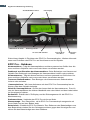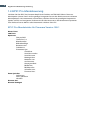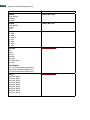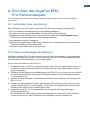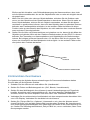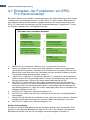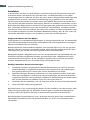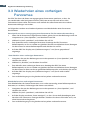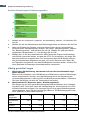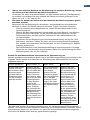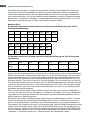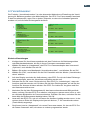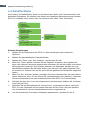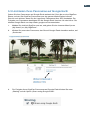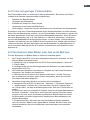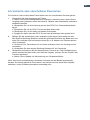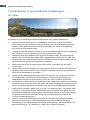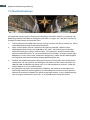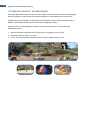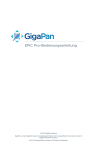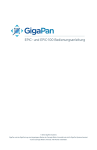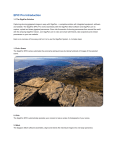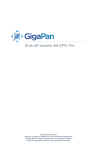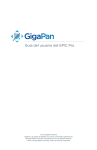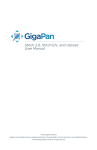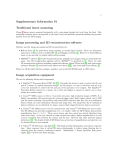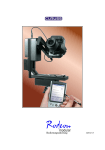Download EPIC Pro-Bedienungsanleitung
Transcript
EPIC Pro-Bedienungsanleitung
© 2012 GigaPan Systems
GigaPan und das GigaPan-Logo sind eingetragene Marken der Carnegie Mellon University und sind für
GigaPan-Systeme lizenziert.
© 2012 Carnegie Mellon University Alle Rechte vorbehalten.
1. Einleitung 1
1.1 Die GigaPan-Lösung
1.2 GigaPan EPIC Pro - Komponenten 1.3 EPIC Pro - Besonderheiten
1.4 EPIC Pro - Menüsteuerung 1.5 Einrichten des EPIC Pro-Schnellmenüs 1
3
5
6
14
1.6 Kompatibilität mit elektronischen Auslösekabeln 15
2. Einrichten des GigaPan EPIC Pro-Panoramakopfes 17
3. Verwenden des GigaPan EPIC Pro-Panoramakopfes 27
2.1 Vorbereiten der Ausrüstung 2.2 Laden und Einlegen der Batterien 2.3 Befestigen des EPIC Pro-Panoramakopfes auf einem Stativ 2.4 Anbringen von Kamera und Objektiv 2.5 Einrichten der Kamera 2.6 Ausrichten der Kamera am EPIC Pro-Panoramakopf 2.7 Einstellen des manuellen Fokus oder Autofokus 2.8 Minimieren von Parallaxenfehlern 3.1 Aufnehmen eines neuen Panoramas 3.2 Aufnehmen eines Panoramas 3.2 Wiederholen des letzten Panoramas 17
17
19
21
21
22
23
24
27
27
28
4. EPIC Pro - Zusätzliche Hinweise und neue Funktionalitäten 29
4.1 Belichtungsreihen zur Aufnahme von HDR-Bildern
4.2 Spiegelvorauslösung 4.3 Verschlusskorrektur 4.4 Zeitraffer/Reihe 4.5 Konfiguration speichern/laden („Konf. spei./lad.")
4.6 Bild halten 4.7 Verschlussfeedback („Verschlussfeedb.")
5. Alles über GigaPan.com
5.1 Anzeigen und Freigeben 5.2 Einbetten Ihres Panoramas 5.2 Hochladen Ihres Panoramas auf Google Earth
6. Fehlerbehebung
29
34
35
36
37
37
38
45
6.1 Unscharfe Fotos 6.2 Fotos mit geringer Tiefenschärfe 6.3 Die Kamera lässt Bilder oder das erste Bild aus 6.4 Das elektronische Auslösekabel betätigt den Kamera-Auslöser nicht 6.5 Autofokus der Kamera funktioniert nicht mit elektronischem Auslösekabel 6.6 Verzerrte oder verschobene Panoramen 6.7 Panoramen mit Vignettierung 45
46
47
50
50
51
52
52
53
54
55
3
7. Tipps und Tricks 7.1 Nehmen Sie mehr Bilder als nötig auf 7.2 Aufnahmen in verschiedenen Umgebungen 7.3 Nachtaufnahmen 7.4 Stadtaufnahmen 7.5 Spiele kreieren: Versteckspiel 7.6 Panoramen in Bewegung: Aufnehmen einer Menschenmenge 55
55
56
58
59
60
61
1
1. Einleitung
1.1 Die GigaPan-Lösung
Mit dem GigaPan-System lassen sich fantastische Gigapixel-Bilder ganz leicht aufnehmen
- eine Komplettlösung mit integrierter Ausrüstung, Software und Website. Der GigaPan
EPIC Pro-Panoramakopf arbeitet beim Aufnehmen, Hochladen und Freigeben von Gigapixel-Panoramen nahtlos mit der GigaPan Stitching-Software und der GigaPan.com-Website
zusammen. Mit dem fantastischen GigaPan Viewer können Sie sich in tausende atemberaubende Panoramen aus der ganzen Welt einzoomen. Melden Sie sich zum Betrachten,
Freigeben, Aufnehmen von Schnappschüssen und zum Einbetten von Panoramen auf Ihrer
eigenen Website auf Gigapan.com an.
Hier ein Überblick zur Verwendung des GigaPan-Systems in vier einfachen Schritten:
1.
2.
Szenenwahl
Der GigaPan EPIC Pro-Panoramakopf automatisiert die Panoramaerstellung, indem
er von der ausgewählten Szene viele hundert Bilder aufnimmt.
Klicken
Der GigaPan EPIC Pro-Panoramakopf bedient Ihre Kamera automatisch und erstellt
eine Fotoserie von Ihrer Szene.
2
GigaPan Pro-Bedienungsanleitung
3.
Stitching
Die GigaPan Stitching-Software fügt die einzelnen Bilder zusammen, richtet sie
aus und vereint sie zu einem großen Panoramabild.
4.
Ihr Panorama lässt sich mit der GigaPan Stitching-Software dann auf GigaPan.
com hochladen, wo es für Freunde und die GigaPan-Fangemeinde freigegeben
werden kann. Sie können Ihre hochgeladenen Panoramen auch auf Ihrer Website einbetten.
3
1.2 GigaPan EPIC Pro - Komponenten
Kameraschiene
Kameratraverse
Draufsicht
Kameraplattform
Flügelschraube für
Kameratraverse
Arm
Stellschraube der Traverse
Vorderansicht
Kameraschiene
Stellschraube
Batteriefach
Vorderansicht, Schiene geneigt
Bedienfeld
(weitere Einzelheiten siehe Seite 4)
Untersicht
Stativgewinde
4
GigaPan Pro-Bedienungsanleitung
Auslösekabelanschluss
Abbrechen-/X-Taste
LCD Display
Richtungstasten
An-/Aus-/OK-Schalter
FernauslöserAnschluss
Batterieanschluss
Siehe hierzu Kapitel 2: Einrichten des EPIC Pro-Panoramakopfes - Weitere Informationen zum Einrichten des EPIC Pro auf Ihre Kamera und Ihr Objektiv.
EPIC Pro - Gehäuse
Kameraschiene - Trägt die Kameraplattform und kann passend zur Größe Ihrer Kamera und Ihres Objektivs nach vorne oder hinten verschoben werden.
Drehknopf zum Einstellen der Kameraschiene - Beim Befestigen von Kamera und
Objektiv den Drehknopf zum Bewegen der Kameraschiene lockern oder anziehen.
Kameratraverse - Trägt die Kameraschiene und kann passend zur Größe Ihrer Kamera und Ihres Objektivs nach vorne oder hinten verschoben werden.
Traversen-Stellschrauben - Zum Bewegen der Kameratraverse Stellschrauben
lockern oder anziehen.
Kameraplattform - Wird zum Aufsetzen auf dem EPIC Pro-Panoramakopf an der
Kamera oder dem Objektiv befestigt.
Hebel für Kameraplattform - Sichert den festen Halt der Kameratraverse. Zum Lösen der Kameraplattform den kleinen Metallstift unter dem Hebel und den Hebel selbst
im Uhrzeigersinn drehen.
Bedienfeld - Enthält das LCD-Display und die Richtungstasten für die EPIC ProMenüsteuerung.
Stativanschluss - Verbindet den EPIC Pro mit Ihrem Stativ.
Wasserwaage - Zum Überprüfen, ob Ihr EPIC Pro-Panoramakopf waagerecht auf
Ihrem Stativ und auf dem Boden steht.
Batteriefach - Enthält die EPIC Pro-Batterie. Zum Entfernen des Batterieträgers aus
dem Batteriefach drehen Sie den Schnappverschluss gegen den Uhrzeigersinn und
ziehen Sie den Batterieträger aus dem Gehäuse.
5
Bedienfeld
LCD Display - Zeigt das EPIC Pro-Menü an.
Richtungstasten - Mit den Aufwärts-, Abwärts-, Links- und Rechts-Tasten können Sie
Menüpunkte im EPIC Pro-Menü auswählen, oder die Kamera von links nach rechts und
nach oben oder unten verschieben, um während einer Panorama-Aufnahme die jeweiligen
Parameter auszuwählen.
Abbrechen-Taste - Stornieren Sie Ihre Auswahl in der EPIC Pro-Menüsteuerung.
Ein-/Aus- und OK-Taste - Zum EIN- und AUSschalten des EPIC Pro-Panoramakopfes
einige Sekunden lang gedrückt halten, oder zum Bestätigen der Menüauswahl benutzen.
Auslösekabelanschluss - Für elektronisches Auslösekabel zum Auslösen des Kameraverschlusses und zum Fokussieren mit Autofokus.
Handauslöseranschluss - Für einen Pocket Wizard oder kabellosen Auslöser mit 2,5 mm
Ministecker zum Auslösen von Panorama-Aufnahmen.
Batterieanschluss - Zum Laden der Batterie im EPIC-Pro-Panoramakopf das Stromkabel
in den Batterieanschluss stecken.
1.3 EPIC Pro - Funktionen
HIGHLIGHTS
Kompatibel mit DSLR-Kameras - Der EPIC Pro-Panoramakopf ist mit fast allen nach
2004 eingeführten digitalen Spiegelreflexkameras verwendbar.
Große Objektive werden unterstützt - Mit dem EPIC Pro-Panoramakopf können KameraObjektiv-Kombinationen von bis zu 4,5 kg verwendet werden.
Hohe Präzision - Motorisierte Kamerabewegung und einfaches Schwenken und Kippen
für optimale Nodalpunktpositionierung und verschiedene Kamera-Objektiv- Kombinationen.
Schneller Aufbau - Leichte Montage des EPIC Pro-Panoramakopfes auf dem Stativ. Passt
auf Standardstative mit 1/4- oder 3/8-Zoll Gewinde. Eingebaute Wasserwaage für horizontale Ausrichtung.
Klare und einfache Menüsteuerung - Zugriff auf häufig benutzte Funktionen mit einem
Knopfdruck, wie z. B. Bewegen der Kamera oder Einstellen der Verschlussverzögerung.
Gut ablesbares beleuchtetes Display.
Robust und stabil, trotzdem leicht - Hervorragendes Design mit Magnesiumplattform und
Aluminiumarm. Der EPIC Pro-Panoramakopf wiegt inklusive Batteriesatz weniger als 4 kg.
BESONDERHEITEN
Speicherbatteriesatz (7,2 V, 4.300 mAH) im Lieferumfang enthalten - Laden Sie die
Batterie außerhalb oder einfach während der Aufnahme im EPIC Pro-Panoramakopf auf.
Das Ladegerät ist im Lieferumfang enthalten.
Aufnehmen mehrerer Bilder - Mit dieser Option können während der Aufnahme eines
Panoramas mehrere Bilder auf der gleichen Bildposition gemacht werden - bis zu 20 Bilder
pro Position für Belichtungsreihen oder zur Erhöhung der Anzahl bei Mehrfachbildern.
Optimierter Schwenkbereich - 360° Panoramaschwenk- und -65/+90° Kippbereich
mit präziser Stufenbewegung.
Fernauslöseranschluss - Ermöglicht mit einem Fernauslöser wie dem Canon E3
(im Lieferumfang nicht enthalten) das Auslösen von Panorama-Aufnahmen von einem
anderen Ort aus.
Die erweiterten Einstellungen enthalten: die Option, das letzte Panorama zu wiederholen, anzuhalten und darin zu blättern, und Bilder in Zeilen oder Spalten anzuordnen.
Einstellbare Funktionen beinhalten: Zeitverzögerung zwischen den Aufnahmen, Auslöserverzögerung, Zeit zum Einstellen des Fokus (Verschlusszeit), Motorgeschwindigkeit,
Bildformat und Bildüberschneidung.
6
GigaPan Pro-Bedienungsanleitung
1.4 EPIC Pro-Menüsteuerung
Schalten Sie den EPIC Pro-Panoramakopf durch Drücken auf EIN/AUS/OK ein. Die erste
Menüoption „Neues Pano" wird angezeigt. Navigieren Sie mit der Abwärtstaste zu weiteren
Menüoptionen. Um Untermenüs zu erreichen, drücken Sie bei der jeweiligen HauptmenüOption auf OK, und navigieren Sie dann mit der Abwärtstaste zu den Untermenü-Optionen.
Zum Verlassen eines Menüs oder Untermenüs drücken Sie auf X.
EPIC Pro-Menüstruktur für Firmware Version 128.1
Neues Pano
360 Pano
Optionen
Zeit pro Bild
Timer/Ausl. st.
Blendenreihe
Bildreihenfolge
Batteriestatus
Fabrikeinst.
Erweiterte Opt.
Checkliste
Verschlussmodus
Verschlusszeit
Motorgeschw.
Motoren starr
Auslöserverz.
Hintergrundbel.
Bildformat
Bildüberschn.
Schnellm. einr.
Firmware Vers.
Pano Speicher
Vorheriges
Vorh. speichern
Abrufen
Kamera einr.
Kamera bewegen
7
EPIC Pro-Menüstruktur für Firmware Version 171
Neues Pano
360 Pano
Optionen
Zeit/Belichtung
Mehrere Bilder
Reihen
Belichtungsstufe Spiegelvorausl.
Vorausl.-verz. Verschlusskorr.
Timer/Ausl. st.
Bildreihenfolge
Zeitraffer/Reihe
Batteriestatus
Konf. spei./lad.
Fabrikeinst.
Erweiterte Opt.
Checkliste
Verschlussmodus
Verschlusszeit Motorgeschw.
Motoren starr
Auslöserverz.
Reihenverz.
Hintergrundbel.
Bildformat
Bildüberschn.
Bild halten
Verschlussfeedb.
Verschlusswiedh. Schnellm. einr.
Firmware Vers.
Verschlusstest
Pano-Speicher
Vorheriges
Vorh. speichern
Abrufen
Kamera einr.
Kamera bewegen
Hinweis: Manche Menüpunkte sind nur bei bestimmten Einstellungen verfügbar.
Ist die Verschlusskorrektur an, erscheint ein „T" (Shutter Teach) in der rechten oberen Display-Ecke. Im Menü „Optionen" werden die Menüpunkte „Zeit/Belichtung" und „Reihen" nicht angezeigt,
da sie nicht benötigt werden, wenn die Verschlusskorrektur aktiviert ist. Wenn Sie zur normalen
Betriebsart wechseln wollen, schalten Sie die Option „Verschlusskorrektur" AUS.
Ist „Optionen" > „Reihen" auf einen Wert größer als eins eingestellt, wird der Menüpunkt „Optionen" > „Belichtungsstufe" angezeigt.
Sie können den Menüpunkt „Optionen" > „Belichtungsstufe" von der Position „Optionen" > „Reihen" auch mit der rechten Richtungstaste erreichen.
8
GigaPan Pro-Bedienungsanleitung
Glossar der Menüoptionen für die Firmware-Version 128.1
Hauptmenü
Neues Pano - Legt das linke obere und rechte untere Bild fest, wodurch der rechteckige
Panoramabereich definiert wird.
360 Pano - Legt den oberen und unteren Anstellwinkel eines 360°-Vollkreispanoramas fest.
Optionen - Enthält Untermenüs, mit denen weitere Einstellungen vorgenommen werden
können.
Pano Speicher – Ruft das letzte oder ein zuvor gespeichertes Panorama ab. Mit dieser
Funktion können Sie auch ein Panorama speichern. Beim Speichern eines Panoramas müssen Sie auch einen Referenzpunkt setzen. Mit dem Referenzpunkt können Sie das Gehäuse
des EPIC Pro-Panoramakopfes wieder in dieselbe Position bringen.
Kamera einrichten - Immer wenn Sie die Kamera, das Objektiv oder ein Zoom-Objektiv mit
größerer Brennweite verwenden, müssen Sie die Kamera neu einrichten. „Kamera einr." legt
fest, welchen Bereich ein einzelnes Bild abdeckt, indem die vertikalen Winkel ausgemessen
werden, die von Objektiv und Kamera gesehen werden. Wählen Sie einen eindeutigen
Punkt und bewegen Sie das Objektiv so, dass sich dieser Punkt am oberen Objektivrand
befindet. Bewegen Sie das Objektiv dann so, dass sich der Punkt am unteren Objektivrand
befindet. Der EPIC Pro-Panoramakopf kennt dann die vertikalen Winkel und berechnet den
horizontalen Sichtwinkel mithilfe des Bildformats. Der EPIC Pro sorgt auch für die Bildüberschneidung, die standardmäßig auf 30 % eingestellt ist.
Kamera bewegen - Bewegt mithilfe der Richtungstasten Kamera und Objektiv von links
nach rechts und nach oben und unten.
Optionen-Menü
Zeit pro Bild - Zeitspanne, die verstreicht, bevor der EPIC Pro-Panoramakopf die Kamera
weiterbewegt. Lassen Sie der Kamera unbedingt ausreichend Zeit, das aktuelle Bild zu
verarbeiten und die Daten in den Flash-Speicher zu übertragen. Eine Nichtbeachtung ist
der Hauptgrund für übersprungene Bilder.
Timer/Ausl. st. - Ermöglicht eine Verzögerung von {Ext. Auslöser, 15 s, 30 s, 45 s, 1 min, 2
min, 5 min, Timer } vor Beginn der Panorama-Aufnahme. Die Einstellungen für den externen
Auslöser sind für einen Fernauslöser wie den Canon E3 bestimmt, der am Fernauslöseranschluss des EPIC Pro-Panoramakopfes angeschlossen wird.
Blendenreihe - Mit dieser Option können während der Aufnahme eines Panoramas mehrere Bilder auf der gleichen Bildposition gemacht werden. Pro Position können bis zu 20
Bilder aufgenommen werden.
Bildreihenfolge - Einstellung verschiedener Muster für die Aufnahme der Einzelbilder, wie
z. B. {Spalte - rechts, Spalte- links, Zeile nach unten, Zeile nach oben}.
Batteriestatus - Diese Option zeigt den Ladezustand Ihrer Batterien an. Bei einer Spannung
von 7,4 Volt sind die Batterien vollständig geladen. Bei einer Spannung von etwa 7 Volt
können die Batterien den EPIC Pro-Panoramakopf nur noch kurze Zeit betreiben.
9
Fabrikeinstellungen Mit dieser Option werden bestimmte Einstellungen auf die Standardwerte
zurückgesetzt. „Kamera einr.", „Zeit pro Bild", „Timer/Ausl. st.", „Blendenreihe", „Bildreihenfolge",
„gesp. Panos" und vertikales Sichtfeld werden zurückgesetzt.
Untermenü Erweiterte Optionen
Checkliste - Steht diese Option auf EIN, wird vor Beginn der Panorama-Aufnahme eine Liste von
Punkten angezeigt, die abgearbeitet werden müssen, um ein technisch einwandfreies Bild zu
erhalten. Diese Aufforderung können Sie mit OFF abschalten.
Verschlussmodus - Mit dieser Option können Sie wählen, wie das Gerät den Kamera-Auslöser
bedient. Die Einstellungen sind „Handauslöser" oder "Handbetrieb". In der Einstellung „Handauslöser" verbindet ein elektronisches Auslösekabel den EPIC Pro mit dem Handauslöseranschluss
an Ihrer Kamera. Wird Handbetrieb gewählt, müssen Auslöser und OK am EPIC Pro mit der Hand
gedrückt werden, um zum nächsten Bild vorzurücken.
Verschlusszeit - Wenn Sie bei schwierigen Motiven Autofokus verwenden, können Sie mit dieser
Einstellung schrittweise die Zeitdauer verlängern, während der das Fokussignal eingestellt wird. Der Wert ist einstellbar auf {Zeit pro Bild, 0,5 s, 0 6 s, ..., 2,0 s, 2,2 s, ..., 4,0 s, 4,5 s, ..., 8,0 s}. Ist die
„Verschlusszeit"-Einstellung länger als die Einstellung für „Zeit pro Bild", wird die „Verschlusszeit"Einstellung verwendet. Damit können Sie die Zeit für eine gute Fokussierung fein abstimmen,
unabhängig davon, wie lange Ihre Kamera benötigt, um kontinuierlich Bilder in den Flash-Speicher zu übertragen, ohne dabei den Pufferspeicher der Kamera zu überladen.
Motorgeschwindigkeit - Die Optionen sind „Langsam", „Mittel" oder „Schnell". Bei der Verwendung großer Objektive empfiehlt es sich, die Einstellung „Langsam" zu wählen, um die Stabilisierungszeit nach dem Beschleunigen und Verlangsamen von großen Linsen zu verringern.
Motoren starr - Mit dieser Einstellung lassen sich größere Objektive besser in ihrer Position halten, wenn Sie nicht im Bewegungsmodus sind oder gerade ein Panorama aufnehmen.
Auslöserverzögerung - {0,0 s, 0,5 s, 1,0 s, 1,5 s, 2,0 s, 2,5 s, 3,0 s} Dies ist eine Zeitverzögerung
zwischen den Bewegungen des EPIC Pro-Panoramakopfes und dem elektronischen Auslösersignal für Ihre Kamera. Diese Funktion ermöglicht eine Stabilisierung von Objektiv und Kamera nach
einer Bewegung des EPIC Pro-Panoramakopfes. Dies ist besonders bei großen Objektiven und
Objektiven mit größerer Brennweite wichtig.
Hintergrundbeleuchtung - Mit dieser Option können Sie wählen, wann die Einstellung Hintergrundbeleuchtung verwendet wird. Die Optionen sind „Energiesparmodus", „Immer Aus", „
Immer An".
Bildformat - Die Optionen sind 1:1, 3:2, 4:3, 16:9. Die Standardeinstellung ist 4:3 (4 Einheiten
breit und 3 Einheiten hoch). Bildüberschneidung - {25%, 30%, 35%, 40%, 45%, 50%, 55%, 60%, 65%, 70%, 75%,} Mit dieser
Einstellung können Sie die Bildüberschneidung steigern, um Vignettierung oder Randlichtabfall
auszugleichen. Eine Erhöhung dieses Wertes stellt der Stitching-Software mehr gemeinsame
Fläche zum leichteren Auffinden von Kontrollpunkten zur Verfügung. Die Standard-Bildüberschneidung beträgt beim EPIC Pro 30 %.
10
GigaPan Pro-Bedienungsanleitung
Einrichten des Schnellmenüs - Mit dieser Option können Sie festlegen, welche vier
Menüpunkte über das Schnellmenü erreichbar sein sollen. Auf das Schnellmenü greifen
Sie zu, indem Sie die linke X-Taste ein oder zwei Sekunden lang gedrückt halten. Nützliche
Menüpunkte sind {Zeit pro Bild, Timer/Ausl. st., Blendenreihe, Batteriestatus}
Panoramaspeicher-Menü
Vorheriges - Letztes Panorama wiederholen. Sollten Sie vor dem Abschalten des EPIC Pro
versäumen, „Vorh. speichern" zu wählen, verlieren Sie Ihr Panorama.
Vorh. speichern - Speichert die Einstellungen des letzten Panoramas im EPIC Pro-Speicher,
einschließlich eines ungefähren Referenzpunktes für zukünftige Aufnahmen.
Abrufen - Rufen Sie Panoramaeinstellungen ab, die mit der Option „Vorh. Speichern" im
EPIC Pro-Speicher festgehalten wurden.
EPIC Pro-Menüstruktur für Firmware Version 171
Hauptmenü
Neues Pano – Legt das linke obere und rechte untere Bild fest, wodurch der rechteckige
Panoramabereich definiert wird.
360 Pano – Legt den oberen und unteren Anstellwinkel eines 360°-Vollkreispanoramas fest.
Optionen – Enthält Untermenüs, mit denen weitere Einstellungen vorgenommen werden
können.
Verschlusstest - Mit dieser Option können Einstellungen, wie z. B. Einzelblende, Blendenreihe, Belichtungsreihe und/oder Spiegelvorauslösung vor einer Panorama-Aufnahme getestet
werden. Zum Aktivieren dieser Funktion wählen Sie im Menü „Verschlusstest". Wenn Sie auf
OK drücken, löst der EPIC Pro die Kamera mit den aktuellen Einstellungen aus.
Pano Speicher - Ruft das letzte oder ein zuvor gespeichertes Panorama ab. Mit dieser Funktion können Sie auch ein Panorama speichern. Beim Speichern eines Panoramas müssen Sie
auch einen Referenzpunkt setzen. Mit dem Referenzpunkt können Sie das Gehäuse des EPIC
Pro-Panoramakopfes wieder in dieselbe Position bringen. Der Referenzpunkt ist zusätzlich
zum Platzieren des Stativs am gleichen Ort ein Anhaltspunkt.
Kamera einrichten - Immer wenn Sie die Kamera, das Objektiv oder ein Zoom-Objektiv mit
größerer Brennweite verwenden, müssen Sie die Kamera neu einrichten. „Kamera einr.“ legt
fest, welchen Bereich ein einzelnes Bild abdeckt, indem die vertikalen Winkel ausgemessen
werden, die von Objektiv und Kamera gesehen werden. Wählen Sie einen eindeutigen
Punkt und bewegen Sie das Objektiv so, dass sich dieser Punkt am oberen Objektivrand
befindet. Bewegen Sie das Objektiv dann so, dass sich der Punkt am unteren Objektivrand
befindet. Der EPIC Pro-Panoramakopf kennt dann die vertikalen Winkel und berechnet den
horizontalen Sichtwinkel mithilfe des Bildformats.
Kamera bewegen – Bewegt mithilfe der Richtungstasten Kamera und Objektiv von links
nach rechts und nach oben und unten.
11
Optionen-Menü
Zeit/Belichtung - Diese Option hieß in der Firmware-Version 128.1 ursprünglich „Zeit pro Bild"
und bestimmt die Zeitspanne, die verstreicht, bevor der EPIC Pro die Kamera weiterbewegt. Lassen Sie der Kamera unbedingt ausreichend Zeit, das aktuelle Bild zu verarbeiten und die Daten
vom Pufferspeicher in den Flash-Speicher zu kopieren. Eine Nichtbeachtung ist der Hauptgrund
für übersprungene Bilder. Bei manchen Kameras leuchtet während der Bildübertragung eine
LED-Anzeige auf.
Mehrere Bilder - Diese Option hieß in der Firmware-Version 128.1 ursprünglich „Blendenreihe". Mit dieser Einstellung können Sie die Anzahl der Bilder festlegen, die pro Position aufgenommen
werden. Wenn die Option „Belichtungsr." aktiviert ist, wiederholt die Funktion „Mehrere Bilder"
die Belichtungsreihensequenz mit der Bildanzahl, die Sie bei der Auswahl von „Mehrere Bilder"
festgelegt haben. Belichtungsreihen - Erstellt mithilfe des AEB (Automatic Exposure Bracketing) der KameraFirmware Belichtungsreihen von 1, 3, 5, 7 oder 9 Bildern für HDR-Aufnahmen. Mit der Einstellung
„Belichtungsstufe" können Sie die Abstufung der Belichtungswerte auf {0,3, 0,7, 1,0, 1,3, 1,7, oder
2,0} festlegen. Unter Umständen werden die Möglichkeiten der AEB-Firmware Ihrer Kamera
überschritten, wenn Sie „Erweiterte Optionen" > „Verschlusszeit" auf „Bulb" stellen, wenn alle
Belichtungszeiten länger als etwa 1/10 Sekunde (wie z. B. nachts) sind.
Belichtungsstufe - Wird zusammen mit der Einstellung „Belichtungsr." verwendet, um pro Bildposition mehrere Aufnahmen zur Erstellung von HDR-Panoramen zu machen. Die Belichtungsstufenwerte lassen sich auf {0,3, 0,7, 1,0, 1,3, 1,7 oder 2,0} festlegen. Eine Belichtungsstufe entspricht
der Verdopplung oder Halbierung der Verschlusszeit, wenn Sie Blende und ISO konstant halten.
Spiegelvorauslösung - wird in Verbindung mit der Kamera-Firmware verwendet, um den
Spiegel hochzuklappen und eine Verzögerung in „Optionen" > „Vorausl.-verz." einzustellen, bevor
ausgelöst wird. Ist „Spiegelvorausl." am EPIC Pro-Panoramakopf und Ihrer Kamera eingestellt,
gibt es zwei Auslösesignale pro Aufnahme. Das erste Signal klappt den Spiegel hoch. Das zweite
Auslösesignal erfolgt nach „Optionen" > „Vorausl.-Verz." und löst den Kameraverschluss aus. „Spiegelvorausl." ist besonders bei Objektiven mit größerer Brennweite von Nutzen, da Stabilisierungsprobleme durch die optische Vergrößerung noch verschlimmert werden. Wenn Sie ein großes
200-400 mm f/4.0-Objektiv benutzen, können Sie die Vorauslöseverzögerung („Vorausl.-verz.") auf
1,8 Sekunden einstellen. Bei Verwendung eines 50 oder 100 mm Objektivs mit fester Brennweite
können Sie „Spiegelvorausl." abschalten.
Vorausl.-Verz . - Wird in Verbindung mit „Spiegelvorausl. und den Einstellungen für Spiegelvorauslösung Ihrer Kamera verwendet. Sie können die Vorauslöseverzögerung auf {0,25 s, 0,50 s,
0,75 s, 1,00 s, 1,25 s, 1,50 s, 1,75 s, 2,00 s, 2,25 s, 2,50 s, 3,00 s} einstellen.
Verschlusskorrektur - Diese Einstellung ist eine Alternativmethode zum Festlegen des Timings
für Belichtungs- oder Bildreihen, mit dem Sie dem EPIC Pro-Panoramakopf „beibringen" können,
wie der Auslöser Ihrer Kamera gedrückt werden soll. Der EPIC Pro „weiß dann", wie oft und in
welchen Abständen der Auslöser gedrückt werden soll. Die Funktion „Verschlusskorr." befindet
sich im „Optionen"-Untermenü. Mit der Richtungstaste nach links speichern Sie Ihre bevorzugten
Einstellungen im Bildwandler. Beenden Sie die Sequenz mit OK.
Timer/Ausl. st. – Ermöglicht eine Verzögerung von {Ext. Auslöser, 15 s, 30 s, 45 s, 1 min, 2 min,
5 min, Timer} vor Beginn der Panorama-Aufnahme. Die Einstellungen für den externen Auslöser
sind für einen Fernauslöser wie den Canon E3 bestimmt, der am Fernauslöseranschluss des EPIC
Pro-Panoramakopfes angeschlossen wird.
12
GigaPan Pro-Bedienungsanleitung
Bildreihenfolge - Einstellung verschiedener Muster für die Aufnahme der Einzelbilder, wie
z. B. {Spalte - rechts, Spalte- links, Zeile nach unten, Zeile nach oben}.
Zeitraffer/Reihe - Zum Aufnehmen einer Panoramasequenz innerhalb einer bestimmten
Zeitspanne. Mit einem Timer, der zwischen Null Sekunden und 99 Tagen eingestellt werden
kann, oder mit einem externen Auslöser können Sie festlegen, wann jedes Panorama aus
der Sequenz aufgenommen wird. Wenn Sie den Timer wählen, umfasst der Wert auch die
zum Aufnehmen des Panoramas benötigte Zeit. Wenn Sie den externen Auslöser wählen,
benutzen Sie einen Handauslöser wie den Canon E3, der an den Handauslöseranschluss des
EPIC Pro angeschlossen wird. Batteriestatus - Diese Option zeigt den Ladezustand Ihrer Batterien an.
Konf. spei./lad. - Mit dieser Option lassen sich bis zu drei Konfigurationen speichern, was
vorteilhaft ist, wenn Sie Objektive oder Reiheneinstellungen schnell wechseln wollen.
Fabrikeinstellungen - Mit dieser Option werden bestimmte Einstellungen auf die Standardwerte zurückgesetzt.
Untermenü Erweiterte Optionen
Checkliste - Steht diese Option auf EIN, wird vor Beginn der Panorama-Aufnahme eine Liste
von Punkten angezeigt, die abgearbeitet werden müssen, um ein technisch einwandfreies
Bild zu erhalten. Diese Aufforderung können Sie mit OFF abschalten.
Verschlussmodus - Mit dieser Option können Sie wählen, wie das Gerät den Kamera-Auslöser bedient. Die Einstellungen sind „Handauslöser“ oder „Handbetrieb“. In der Einstellung
„Handauslöser“ verbindet ein elektronisches Auslösekabel den EPIC Pro mit dem Handauslöseranschluss an Ihrer Kamera. Wird Handbetrieb gewählt, müssen Auslöser und OK am
EPIC Pro mit der Hand gedrückt werden, um zum nächsten Bild vorzurücken.
Verschlusszeit - Die Zeitspanne, auf die Fokus und Verschlusssignale eingestellt werden {Belichtung (bulb), 0,5 s, 0,6 s, 0,7 s, 0,8 s, 0,9 s, 1,0 s, ... 2,0 s und 2,2 s, 2,4 s ... 4,0 s und 4,5
s, 5,0 s, 8,0 s}. Bei der Benutzung von Autofokus können Sie die Zeitspanne, auf die das
Fokussignal eingestellt wird, stufenweise erhöhen. Sie werden schnell einen Kompromiss
finden, der dem Autofokus-Subsystem Ihrer Kamera ausreichend Zeit zu lässt, gut zu
fokussieren, und trotzdem nicht zu viel Zeit für die gesamte GigaPan-Aufnahme benötigt. Überschreitet die „Verschlusszeit" „Zeit/Belichtung", hat „Verschlusszeit" Vorrang. Sie können
auch die Langzeitbelichtung (Bulb) benutzen, so dass der Handauslöser die Belichtungszeit
bestimmt, wenn Autofokus oder Belichtungsreihen zur Aufnahme von HDR-Bildern gewählt
werden.
Motorgeschwindigkeit - Die Optionen sind „Langsam“, „Mittel“ oder „Schnell“. Bei der
Verwendung großer Objektive empfiehlt es sich, die Einstellung „Langsam“ zu wählen, um
die Stabilisierungszeit nach dem Beschleunigen und Verlangsamen von großen Linsen zu
verringern.
Motoren starr - Mit dieser Einstellung lassen sich größere Objektive besser in ihrer Position
halten, wenn Sie nicht im Bewegungsmodus sind oder gerade ein Panorama aufnehmen.
13
Auslöserverzögerung {0,0 s, 0,5 s, 1,0 s, 1,5 s, 2,0 s, 2,5 s, 3,0 s} Dies ist eine Zeitverzögerung
zwischen den Bewegungen des EPIC Pro-Panoramakopfes und dem elektronischen Auslösersignal für Ihre Kamera.Reihenverzögerung - Zusätzliche Zeitspanne, mit der verhindert wird, dass
Ihre Kamera während der Aufnahme von Belichtungsreihen für HDR-Bilder den Pufferspeicher
überflutet. Programmierbar zwischen 0,1 und 8 Sekunden.
Hintergrundbeleuchtung - Mit dieser Option können Sie wählen, wann die Einstellung „Hintergrundbel." verwendet wird. Die Optionen sind „Energiesparmodus“, „Immer Aus“, „Immer An“.
Bildformat - Das Verhältnis zwischen Breite und Höhe des Kamerasystems. Die Standardeinstellung ist 3 Einheiten breit und 2 Einheiten hoch. Dies ist auch die Standardeinstellung für DSLRKameras. Sie können das Bildformat auf die folgenden Werte für Breite und Höhe einstellen: {1:1,
3:2, 4:3, 16:9, und auf maßgeschneiderte Werte von 0,50:1, 0,55:1, ... bis 2,00:1}.
Bildüberschneidung {25%, 30%, 35%, 40%, 45%, 50%, 55%, 60%, 65%, 70%, 75%,} Mit dieser Einstellung können Sie die Bildüberschneidung steigern, um Vignettierung oder Randlichtabfall auszugleichen. Eine Erhöhung dieses Wertes stellt der Stitching-Software mehr gemeinsame Fläche
zum leichteren Auffinden von Kontrollpunkten zur Verfügung. Die Standard-Bildüberschneidung
beträgt beim EPIC Pro 30 %.
Bild halten - Löst das Verschlusssignal nach der Aufnahme des letzten Panoramabilds weiterhin
aus, so dass sich die Kamera nicht abschaltet. Dies ist besonders bei der Zeitrafferfunktion von
Nutzen.
Verschlussfeedback - Dient dazu, auf jeder Bildposition automatisch ein übersprungenes Bild
zu finden, und wiederholt die entsprechende Aufnahme bis zu zehn Mal. Stellen Sie die Kamera
auf Fokuspriorität ein, wählen Sie „Erweiterte Optionen" > „Verschlusswiedh.", und verbinden Sie
Kamera und EPIC Pro mit einem Synchronisationskabel. Dieses Kabel hat an einem Ende eine
PC-Verbindung und am anderen einen Ministecker. Stecken Sie die PC-Verbindung an der Kamera
und den Ministecker am Handauslöser-Kabelanschluss des EPIC Pro an. Sollte Ihre Kamera keinen
PC-Anschluss haben, können Sie einen Blitzadapter mit PC-Anschluss kaufen.
Verschlusswiederholungen - Legt die Höchstzahl der Wiederholungsversuche pro Bildposition
fest, falls der Verschluss nicht ausgelöst wird. Wird nur angezeigt, wenn „Erweiterte Optionen" >
„Verschlussfeedb." auf EIN steht. Einstellbar auf 1 - 10 Wiederholungsversuche.
Schnellmenü einrichten - Mit dieser Option können Sie festlegen, welche sechs Menüpunkte
über das Schnellmenü erreichbar sein sollen. Auf das Schnellmenü greifen Sie zu, indem Sie die
linke X-Taste ein oder zwei Sekunden lang gedrückt halten. Nützliche Menüpunkte sind {Zeit/
Belichtung, Auslöserverz., mehrere Bilder, Batteriestatus, Verschlusszeit, Spiegelvorausl.}.
14
GigaPan Pro-Bedienungsanleitung
Panoramaspeicher-Menü
Vorheriges - Letztes Panorama wiederholen. Sollten Sie vor dem Abschalten des EPIC Pro
versäumen, „Vorh. speichern“ zu wählen, verlieren Sie Ihr Panorama.
Vorh. speichern - Speichert die Einstellungen des letzten Panoramas im EPIC Pro-Speicher,
einschließlich eines ungefähren Referenzpunktes für zukünftige Aufnahmen.
Abrufen - Rufen Sie Panoramaeinstellungen ab, die mit der Option „Vorh. Speichern“ im
EPIC Pro-Speicher festgehalten wurden.
1.5 Das EPIC Pro Schnellmenü einrichten
Auf das Schnellmenü können Sie jederzeit zugreifen, indem Sie die X-Taste solange
gedrückt halten, bis das Schnellmenü angezeigt wird. Wählen Sie, welche Punkte in
diesem Menü angezeigt werden sollen. Unter „Erweiterte Optionen" können Sie mit
dem Untermenüpunkt „Schnellm. einr." je einen der vier Menüpunkte im Schnellmenü
festlegen (sechs Menüpunkte mit Firmware-Version 171). Wählen Sie aus der folgenden Liste.
Firmware-Version 128.1
Kamera bewegen
Zeit pro Bild
Blendenreihe
Timer/Ausl. st.
Bildreihenfolge
Auslöserverz.
Batteriestatus
Motorgeschw.
Verschlusszeit
Firmware-Version 171
Kamera bewegen
Zeit/Belichtung
Mehrere Bilder
Timer/Ausl. st.
Bildreihenfolge
Auslöserverz.
Batteriestatus
Motorgeschw.
Verschlusszeit
Spiegelvorausl.
Empfohlene Menüpunkte für das
Schnellmenü sind:
Zeit pro Bild, Auslöserverz., Batteriestatus und Verschlusszeit.
Empfohlene Menüpunkte für das
Schnellmenü sind:
{Zeit/Belichtung, Auslöserverz., mehrere Bilder, Batteriestatus, Verschlusszeit
und Spiegelvorausl.
15
1.6 Kompatibilität mit elektronischen Auslösekabeln
Ihr EPIC Pro-Panoramakopf wird mit sieben verschiedenen elektronischen Auslösekabeln
geliefert. In der unten stehenden Tabelle sehen Sie, welches Kabel zu Ihrer Kamera passt.
Kameramodell
Kabeltyp
Canon
EOS-1Ds Mark III
EOS-1Ds Mark II
EOS-1Ds
EOS-1D Mark IV
EOS-1D Mark III
EOS 1D Mark II N
EOS 1D Mark II
EOS 1D
EOS 5D Mark II
EOS 5D
EOS 7D
EOS-50D
EOS-40D
EOS-30D
EOS-20D
EOS-10D
Canon N3-Kabel
Canon
EOS 1000D Rebel XS
EOS 550D Rebel T2i
EOS 500D Rebel T1i
EOS 450D Rebel XSi
EOS 400D Rebel XTi
EOS 350D Rebel XT
EOS 300D Rebel
Canon E3-Kabel
Fujifilm
S3 Pro
S5 Pro
Nikon-Zehnstiftkabel
Nikon
D3X
D3S (2009)
D3 (2007)
D2Xs
D2X
D700 (2008)
D300S (2009)
D300 (2007)
D200
Nikon-Zehnstiftkabel
Nikon
D100
Voraussetzung: Nikon D100
Multifunktions-Batteriepack mit
Zehnstift-Handauslöserstecker.
16
GigaPan Pro-Bedienungsanleitung
Kameramodell
Kabeltyp
Nikon
D90 (2008)
D5000
D7000
Nikon MC-DC2
Nikon
D80 (2006)
D70S
D70
Nikon MC-DC1
Olympus
E-620
E-600
E-520 IS
E-510
E-450
E-420
E-410
Olympus RM-UC1
Pentax
K7
20D
K10D
K200D
K110D
K100D Super
K100D
Canon E3-Kabel
Hasselblad
H1 mit Hasselblad digital back
H2 mit Hasselblad digital back
H3 mit Hasselblad digital back
Sony
ALPHA-A900
ALPHA-A850
ALPHA-A700
ALPHA-A550
ALPHA-A500
ALPHA-A380
ALPHA-A350
ALPHA-A300
ALPHA-A200
Sony RM-S1AM
17
2. Einrichten des GigaPan EPIC
Pro-Panoramakopfes
Zum Aufnehmen von Panoramen höchster Qualität befolgen Sie bitte gewissenhaft die folgenden Schritte.
2.1 Vorbereiten Ihrer Ausrüstung
Zum Aufnehmen von Panoramen mit Ihrem EPIC Pro-Panoramakopf benötigen Sie:
• EPIC Pro-Batterie und Netzkabel (im Lieferumfang enthalten)
• Ein Stativ mit einem standardmäßigen 1/4-Zoll-20-Gang-Stativgewinde
• Digitalkamera und Objektiv (siehe Liste geeigneter Kameras auf www.GigaPan.com
Elektronisches Auslösekabel (im Lieferumfang enthalten)
• Kamerabatterie und/oder Ladegerät
• Speicherkarte (mindestens 4 GB) Sorgen Sie auf Ihrer Speicherkarte für ausreichenden
Platz für die Bilder in Ihrem Panorama.
• Kartenleser oder USB-Kabel für Ihre Kamera
2.2 Laden und Einlegen der Batterien
Die Batterien Ihres EPIC Pro sind bei der Lieferung noch nicht geladen. Es gibt zwei Möglichkeiten, die Batterien zu laden - während sie sich im EPIC Pro-Panoramakopf befinden,
oder entnehmen Sie die Batterien, um sie aufzuladen.
Zum Laden der Batterien im EPIC Pro:
1. Die Batterie kann im EPIC Pro geladen werden, wenn dieser ausgeschaltet ist. Bei ausreichendem Ladezustand können Sie den Panoramakopf auch während des Ladevorgangs verwenden.
2. Schieben Sie die Batterie in das Batteriefach des EPIC Pro, bis sie sich auf einer Ebene
mit der Öffnung befindet. Zum Sichern der Batterie legen Sie den Schnappverschluss
im Uhrzeigersinn um.
3. Stecken Sie das Netzkabel in den Batterieanschluss unten rechts am LCD-Display des
EPIC Pro ein.
4. Stecken Sie das Netzkabel in einen Wandauslass. Ein Steckersymbol erscheint in der
rechten unteren Ecke des LCD-Displays. Ist der EPIC Pro abgeschaltet, erscheint das
Steckersymbol während des Ladevorgangs nicht.
5. Legen Sie den EPIC Pro-Panoramakopf auf eine gerade Unterlage und sorgen
Sie für gute Belüftung.
Bis zum Ende des Ladevorgangs blinkt am Netzkabel ein rotes Licht. Ein grünes blinkendes Licht zeigt an, dass die Batterie voll aufgeladen und einsatzbereit ist.
18
GigaPan Pro-Bedienungsanleitung
Laden der Batterie außerhalb des Panoramakopfes:
1. Zum Entnehmen der Batterie aus dem EPIC Pro das Batteriefach öffnen, indem
Sie den Schnappverschluss gegen den Uhrzeigersinn umlegen.
2. Stecken Sie das Verbindungsende des Netzkabels in die Batterie, und stecken Sie
das andere Ende in eine Steckdose.
3. Legen Sie die Batterie auf eine gerade Unterlage und sorgen Sie für gute
Belüftung.
Bis zum Ende des Ladevorgangs blinkt am Netzkabel ein rotes Licht. Ein grünes
blinkendes Licht zeigt an, dass die Batterie voll aufgeladen und einsatzbereit ist.
Überprüfen des Batteriestatus:
Wenn der Ladezustand niedrig ist, blinkt ein entsprechendes Symbol in der rechten unteren Ecke des EPIC Pro-LCD-Displays. Ist der Ladezustand der Batterie
so niedrig, dass eine ordnungsgemäße Funktionalität nicht mehr möglich ist,
erscheint die Nachricht „Bitte Batterie laden!".
Zum Überprüfen des Ladezustands drücken Sie die Richtungstasten, bis Sie
den Menüpunkt „Optionen" erreichen, und drücken Sie auf OK. Wählen Sie den
Menüpunkt „Batteriestatus" und drücken Sie aufOK. Wenn die Batterie gerade
geladen wurde, sollte der Batteriestatus bei mindestens 7,4 Volt liegen. Liegt der
Batteriestatus unter 7,0 Volt, muss die Batterie aufgeladen werden.
LED-Ladeanzeige
Netzkabel
Batterie
BatterieSchnappverschluss
19
2.3 Befestigen des EPIC Pro-Panoramakopfes auf einem
Stativ
Für eine gleichmäßige Bilderreihe sollten Sie ein stabiles Stativ mit einem standardmäßigen 1/4-Zoll-20-Gang-Stativgewinde verwenden.
1. Aufstellen des Stativs Sorgen Sie für einen sicheren Stand der Beine auf dem Boden
und für einen relativ ebenen Untergrund. Falls Ihr Stativ mit einer Wasserwaage ausgerüstet ist, benutzen Sie diese für die waagerechte Ausrichtung des Stativs. Ziehen Sie
die Stellschrauben des Stativs an.
2. Entfernen Sie den Schnellwechsel-Adapter vom Stativ und befestigen Sie ihn unten am
Stativgewinde des EPIC Pro.
Schnellwechsel-Adapter
Stativgewinde
3. Z
iehen Sie die Schraube so lange vorsichtig an, bis der Schnellwechsel-Adapter fest mit
dem EPIC Pro-Panoramakopf verbunden ist.
4. Lassen Sie den Schnellwechsel-Adapter wieder am Stativ einrasten.
5. Benutzen Sie die Wasserwaage, um den EPIC Pro mittig und waagerecht auszurichten.
Richten Sie Beine und Gewinde des Stativs entsprechend aus.
Wasserwaage
20
GigaPan Pro-Bedienungsanleitung
2.4 Anbringen Ihrer Kamera und Ihres Objektivs
Zum Anbringen Ihrer Kamera und Ihres Objektivs am EPIC Pro-Panoramakopf halten
Sie sich bitte an die folgenden Schritte: Orientieren Sie sich dabei an den EPIC ProAbbildungen und Komponentennamen in Kapitel 1.2.
1.
2.
3.
4.
5.
6.
7.
8.
Schalten Sie den EPIC Pro an, indem Sie die OK-Taste ein oder zwei Sekunden
lang gedrückt halten.
Richten Sie die Kameraschiene aus, indem Sie auf die Abwärtstaste drücken, bis
der Menüpunkt „Kamera bewegen" ausgewählt wird. Drücken Sie auf OK.
Bewegen Sie die Kameraschiene mit den Auf- und Abwärtstasten in eine waagerechte Position, etwa parallel zur Basis des EPIC Pro.
Zum Entfernen der Kameraplattform von der Kameraschiene machen Sie den
kleinen Metallstift vorne an der Kameraplattform ausfindig. Drehen Sie diesen
Metallstift und die Flügelschraube an der Kameraplattform im Uhrzeigersinn.
Entfernen Sie dann die Kameratraverse.
Befestigen Sie entweder das Kameragehäuse oder die Objektivfassung an der
Kameraplattform. Größere Linsen sind mit einer Fassung ausgestattet, da das
Kameragehäuse allein Gewicht und Größe einer solchen Linse nicht halten kann.
Befestigen Sie dann die Kameraplattform mit Objektiv und Kamera wieder an der
Kameraschiene. Überprüfen Sie, ob sie fest sitzt.
Lösen Sie die Kameraschiene, indem Sie die entsprechende Stellschraube unten
an der Schiene im Uhrzeigersinn drehen.
Schieben Sie die Kameraschiene so zurecht, dass das Gewicht von Kamera und
Objektiv mittig auf der Rotationsachse ruht, so dass der EPIC Pro das Objektiv
leicht bewegen kann und nicht von äußeren Einwirkungen wie Windstößen oder
Vibrationen vom Straßenverkehr gefährdet ist. Wenn Sie mit einem mittleren bis
kleinen Objektiv fotografieren, können Sie das Objektiv so einstellen, dass sich
das optische Zentrum mittig auf der Rotationsachse befindet. Dies hat einen
Flügelschraube für Kameraplattform
Kleiner Metallstift
21
9.
Einfluss auf die Vorwärts- oder Rückwärtsbewegung der Kameraschiene, aber nicht
auf die Höhenverstellbarkeit, die auf die Objektivmitte oder so nahe wie möglich darauf
eingestellt wird.
Wenn Sie sich nicht sehr nahe am Objekt befinden, schieben Sie die Schiene nach
vorne, um das Gewicht auf der Rotationsachse zu zentrieren. Wenn Sie sich nahe an
Ihrem Objekt befinden, müssen Sie ein Objektiv verwenden, mit dem Sie die Kameraschiene so positionieren können, dass sich das Objektiv etwa im optischen Zentrum
befindet, was Parallaxenfehler minimiert. In den meisten Fällen befindet sich diese
Position nahe an dem Bereich des Objektivs, der sich zwischen dem vorderen Glaselement und dem Fokusring befindet.
10. Stellen Sie die Höhe der Kameraschiene und -plattform so ein, dass sich die Mitte des
Objektivs auf gleicher Höhe mit den Plattform-Stellschrauben an den EPIC Pro-Armen
befindet. Zum Verstellen von Kameraplattform und Objektivhöhe die Stellschrauben
lockern. Bei einigen größeren Kameras wie z. B. der Nikon D3X ist ein genaues Zentrieren der Linsenhöhe auf den Mittelpunkt nicht möglich. In den meisten Fällen sollte
dies jedoch kein Problem darstellen.
Kameraschiene
Kameraschienen-Stellschraube
2.6 Einrichten Ihrer Kamera
Zur Optimierung der digitalen Kameraeinstellungen für Panorama-Aufnahmen halten
Sie sich bitte an die folgenden Schritte.
1. Schalten Sie Ihre Kamera ein und wählen Sie „Handbetrieb".
2. Stellen Sie Fokus und Belichtungszeit ein (ISO, Blende, Verschlusszeit).
3. Stellen Sie den Weißabgleich Ihrer Kamera je nach Lichtbedingungen auf Tageslicht,
bewölkt, Kunstlicht oder Leuchtstoffröhren ein. Um einen besseren Weißabgleich zu
erhalten, können Sie einen Expodisc oder eine Farb- oder Graukarte verwenden.
4. Verbinden Sie das elektronische Auslösekabel mit dem entsprechenden Anschluss links
vom LCD-Display. Verbinden Sie das Kabel mit der Kamera.
5. Stellen Sie „Zeit pro Bild" im „Optionen"-Untermenü so ein, dass der Kamera ausreichend Zeit bleibt, sich auf das nächste Bild vorzubereiten. Rechnen Sie Verschlusszeit
und Übertragungsgeschwindigkeit zum Übertragen der Bilder in den Flash-Speicher mit
ein. Stellen Sie unbedingt ausreichend „Zeit pro Bild" ein, um zu verhindern, dass Fotos
übersprungen werden.
GigaPan Pro-Bedienungsanleitung
2.7 Einstellen der Funktionen am EPIC
Pro-Panoramakopf
Bei jedem Wechsel von Objektiv, Kameragehäuse oder Brennweite muss die Funktion
„Kamera einr." durchgeführt werden, um dem EPIC Pro den richtigen Blickwinkel für
Ihre Objektiv-Kamera-Kombination zu geben. Auch bei der ersten Verwendung des
EPIC Pro oder nach Zurücksetzen auf die Fabrikeinstellungen („Fabrikeinst.?") muss
die Funktion „Kamera einr." durchgeführt werden.
Einrichten Ihres vertikales Sichtfeld
▼
Hauptmenü
▲ Optionen
Kamera einr.
▼ 360 Pano
▼
22
Aktuelles Sichtfeld
6.7 Winkel vertikal
OK = Einr. X = Abbr.
Horizont am oberen Bildschirmrand ausrichten.
▲▼
= Gehezu OK=Fertig
Sichtfeld eingest.!
Horizont am oberen Bildschirmrand ausrichten
▲▼
= Gehezu OK=Fertig
Sichtfeld
0.0 Winkel vertikal
▲▼
= Gehezu OK=Fertig
Sichtfeld
5.7 Winkel vertikal
▲▼
1.
2.
3.
4.
5.
6.
7.
8.
= Gehezu OK=Fertig
Wählen Sie im Hauptmenü „Kamera einr." und drücken Sie auf OK.
Wenn Sie „Kamera einr." zum ersten Mal ausführen, werden Sie aufgefordert,
das Sichtfeld einzurichten. Richten Sie Ihr Sichtfeld ein und drücken Sie auf OK
(Nach dem ersten Einrichten des Sichtfelds wird das aktuelle Sichtfeld in Schritt
2 angezeigt (siehe Abbildung oben, Schritt 7 ).
Wenn Sie in „Optionen" > „Erweiterte Optionen" > „Checkliste" die Checklistenfunktion nicht auf AUS geschaltet haben, werden Sie aufgefordert, den Zoom der
Kamera einzustellen. Drücken Sie nach dieser Aufforderung auf OK.
Der EPIC Pro fordert Sie dann auf, einen eindeutigen Punkt auf den oberen
Rand des Suchers oder des LCD-Bildschirms Ihrer Kamera auszurichten. Wählen Sie ein leicht zu identifizierendes Objekt, und bewegen Sie die Kamera mit
den Richtungstasten so, dass sich dieser eindeutige Punkt oben in der Mitte des
Objektivs befindet. Press OK.
Der EPIC Pro zeigt sofort „Referenz eingest.!" an.
Der EPIC Pro fordert Sie dann auf, die Kamera mit den Auf- und Abwärtstasten
zu bewegen.
Richten Sie die Position des Objektivs so ein, dass sich der von Ihnen in Schritt 4
gewählte eindeutige Punkt jetzt am unteren Objektivrand befindet. Press OK.
Der EPIC Pro zeigt sofort „Sichtfeld eingest.!" an.
Weitere Informationen
Sie können das Sichtfeld jederzeit mit der Funktion „Kamera einr." überprüfen. Zum
Speichern des aktuellen Blickwinkels drücken Sie auf X. Zum Ändern des aktuellen
Blickwinkels drücken Sie auf OK und folgen den Anweisungen in Kapitel 2.7.
23
2.8 Einstellen des manuellen Fokus oder Autofokus
Bei Panorama-Aufnahmen mit dem EPIC Pro ist der Fokus von größter Wichtigkeit. Bei genauer
Fokussierung können Sie Panoramen mit ultrahoher Auflösung und unglaublicher Detailklarheit
erzielen. Bei ungenauer Fokussierung erhält man mit dem hohen Zeit- und Arbeitsaufwand für
ein großes 1000-Bilder-Panorama möglicherweise kein so gutes Ergebnis wie bei einem Panorama mit geringerer Brennweite und 400 Bildern. Manueller Fokus
Einheitlicher Fokus
Bei der Aufnahme eines Panoramas reduziert die manuelle Fokussierung das Risiko von übersprungenen Bildern oder ungleichmäßigem oder fehlendem Fokus. Wenn Sie den manuellen
Fokus wählen, können Sie sicher sein, dass der Fokus in allen Bereichen des Panoramas einheitlich ist. Bei einem großen Panorama müssen Sie sich auch keine großen Gedanken um ein
fehlendes Bild machen. Nehmen Sie eine Tiefenschärfetabelle zu Hilfe, um herauszufinden, bei
welchen Entfernungen eine akzeptable Schärfe erzielbar ist.
Maximierung der Tiefenschärfe
Tiefenschärfe ist eine
1. Blendenfunktion - der Durchmesser der Diaphragma-Öffnung. Mit einer Reduktion des
Durchmessers erreicht man eine höhereTiefenschärfe (DOF). Wird der Blendenwert zu stark
erhöht, wie z. B. auf f/22 statt auf f/8 bis f/16, führt dies aufgrund von Beugungsverlusten zu
einer verminderten Schärfe .
2. Brennweite - Abstand zwischen Bildsensor und Richtpunkt. Eine Reduktion der Brennweite
führt zu einer erhöhten Tiefenschärfe (DOF).
3. Abstand vom Objekt - Eine Vergrößerung des Abstands zum nächstgelegenen Punkt, der
ausreichend scharf sein soll, führt zu einer erhöhten Tiefenschärfe.
4. Format des Bildsensors { Vollbild, Normalbild, Kompakt } Ein kleinerer Sensor erhöht die
Tiefenschärfe.
5. Streuungskreis - Kreisdurchmesser gilt als ein Punkt. Dies ist keine Kameraeinstellung, sonder
eine Definition von Schärfe. Um die Tiefenschärfe nicht falsch zu interpretieren, muss dieser
Wert unbedingt beachtet werden. Wird der Streuungskreisdurchmesser erhöht (definiert als ein
Punkt), vermindert sich der Maßstab für die Schärfe.
Planen Ihres Panoramas
Wenn Sie Zeit haben, die Aufnahme Ihres Panoramas zu planen, können Sie mit dem Messinstrument auf Google Earth die entsprechenden Distanzen abmessen. Google Earth verfügt außerdem über ein Tool zur Visualisierung der Lichtverhältnisse zur entsprechenden Jahres- und
Tageszeit.
24
GigaPan Pro-Bedienungsanleitung
Autofokus
In bestimmten Situation ist der Autofokus zur Verbesserung der Schärfe Ihrer PanoramaAufnahme die bessere Wahl als der manuelle Fokus. Ein Beispiel hierfür ist eine Menschenmenge oder ein Gebäude, das bzw. die sich in einem schrägen Blickwinkel über eine
größere Distanz erstreckt. Hier kann zur Abdeckung der gesamten Distanz die Tiefenschärfe nicht erhöht werden, besonders wenn eine größere Brennweite verwendet wird. Falls sich Ihre Aufnahmesituation dafür eignet, können Sie Autofokus verwenden, um den
Brennpunkt pro Bildposition im Panorama auf geringere oder größere Distanz zu verschieben. Jede dieser Methoden hat je nach Situation Vor- und Nachteile. Autofokus funktioniert besser, wenn man die Funktion „Verschlusszeit" im Menü „Erweiterte Optionen" oder
ein schnelleres Objektiv mit einer minimalen Blendeneinstellung, wie z. B. f/2,8 statt f/5,6
verwendet. Ebenfalls wichtig ist das Autofokussystem Ihres Kameragehäuses. Mögliche Probleme mit dem Objekt
Viele Objekte in verschiedenen Entfernungen - Es könnte notwendig sein, für die betroffenen Panoramabereiche die Anzahl der verwendeten Fokussierungspunkte zu verringern,
oder zu manuellem Fokus zu wechseln.
Bereiche ohne klar unterscheidbare Objekte - Der manuelle Fokus muss für das gesamte
oder für Teile des Panoramas verwendet werden. Unterscheidbare Objekte müssen dort
vorhanden sein, wo sich die Fokussierungspunkte der Kamera befinden.
Bewegliche Objekte - Möglicherweise muss das entsprechende Foto wiederholt oder die
Panorama-Aufnahme angehalten werden. Ausreichendes Licht - Möglicherweise muss
eine bessere Ausrüstung wie z. B. ein schnelleres Objektiv (f/2,8 statt f/5,6) verwendet
werden. Möglicherweise muss manueller Fokus verwendet werden.
Wichtige Autofokus-Kameraeinstellungen:
1.
2.
3.
4.
Schnelleres Objektiv mit geringerem Mindestblendenwert wie z.B. f/2,8 statt f/5,6. Der Blendenwert ist umgekehrt proportional zum Durchmesser des Diaphragmas. Eine größere Öffnung lässt mehr Licht auf den Autofokussensor fallen.
Fokuseinstellungen, bei denen Aufnahmen nur dann gemacht werden, wenn gute
Fokussierung möglich ist, und keine Auslösereinstellungen, bei denen Aufnahmen
ungeachtet der Fokussierung erfolgen. Erhöhen Sie die Einstellung für die Verschlusszeit, um die Zeitdauer zu erhöhen, in der das Fokussignal aktiv ist.
Der Modus für den Autofokus, wie z. B. One Shot Servo, Ai-Servo oder Vollautomatik.
Die Auswahl der Fokussierungspunkte.
Bei DSLR-Kameras von Canon hängt der Modus für den Autofokus von den Auslöser- oder
Fokussierungseinstellungen ab. Bei Nikon-Kameras gibt es Standardeinstellungen für
Auslöser- oder Fokuspriorität, die aber im Kameramenü geändert werden können.
Bei schwierigen Lichtverhältnissen, wie z. B. blauem Himmel, glatten Wasseroberflächen
oder hellem Kunstlicht können Sie eine Kombination aus Auto- und manuellem Fokus
verwenden. 25
Testen Sie Ihre Anordnung
Die besten Panoramen werden bei einer Überschneidung zweier aufeinanderfolgender
Bilder von etwa einem Drittel erzielt. Die ordnungsgemäße Funktionsfähigkeit Ihrer Anordnung lässt sich am besten durch die Aufnahme eines 2 x 2-Panoramas testen. Nehmen Sie
gemäß der Anleitung in Kapitel 3 ein Panorama auf, und eine Bildervorschau wird auf Ihrer
Kamera angezeigt. Ergibt sich trotz Befolgen der Anleitung keine ausreichende Bildüberschneidung, ändern Sie die Einstellungen Ihres EPIC Pro-Panoramakopfes entsprechend.
Gute Bildüberschneidung
Unzureichende Bildüberschneidung
2.9 Minimierung von Parallaxenfehlern
Beachten Sie die folgenden Hinweise zur Eliminierung von Parallaxenfehlern, durch die
Objekte als verschoben erscheinen, wenn sie aus verschiedenen Blickrichtungen betrachtet werden.
Note: Ist Ihr Objekt weit entfernt, sollten Sie zur Minimierung von Parallaxenfehlern
stattdessen die Kameraschiene vor- oder zurückschieben, um Kamera und Objektiv ins
Gleichgewicht zu bringen (für weitere Informationen zum Gewichtsausgleich von Kamera
und Linse siehe Kapitel 2.4). Bei größeren Entfernungen ist die Stabilität Ihrer Kamera und
Linse zur Minimierung von Parallaxenfehlern wichtiger.
Stellen Sie die Position des Objektivs ein.
Wenn Sie ein Panorama aufnehmen, dessen Motiv sowohl Gegenstände in geringer als
auch in großer Distanz enthält, können Sie die Bildqualität dadurch verbessern, dass
Sie das Objektiv so einstellen, dass die vordere Eintrittslinse über den Rotationsachsen
zentriert ist.
26
GigaPan Pro-Bedienungsanleitung
Korrekturen zur Minimierung von Parallaxenfehlern
1.
2.
Verstellen Sie die Höhe Ihrer Kamera, indem Sie die beiden Traversen-Stellschrauben an den Armen des EPIC Pro lockern. Bewegen Sie die Kameratraverse nach oben oder unten, bis sich der Mittelpunkt des Kameraobjektivs auf
derselben Höhe wie die Stellschraube und Rotationsachse für den Anstellwinkel
(nach oben und unten) befindet.
Verstellen Sie die Kameraschiene, indem Sie den Drehknopf lösen. Schieben Sie
die Schiene nach vorne oder hinten, bis sich die Eintrittspupille des Objektivs an
derselben Stelle wie die Mitte des Arms befindet, wo sich die Stellschrauben der
Traverse an den Armen des EPIC Pro befinden. Die Eintrittspupille sollte jetzt
etwa auf gleicher Höhe wie die Schwenkachse (von links nach rechts) sein.
Feineinstellungen für die Kameratraverse zur
Minimierung von Parallaxenfehlern
Note: In den meisten Fällen sind die oben beschriebenen Korrekturen ausreichend.
Manchmal könnte es jedoch nötig sein, etwas mehr Zeit und Mühe auf die folgenden
Feineinstellungen zu verwenden.
1.
2.
3.
4.
5.
6.
Suchen Sie zwei Gegenstände in Ihrem Motiv, die direkt nebeneinander, aber
verschieden weit weg sind, wie z. B. zwei Bäume in verschiedener Entfernung
oder ein Fensterrahmen und eine Tür. Mithilfe dieser beiden Gegenstände
können Sie Bilder aus zwei Blickwinkeln präzise wiederholen, wobei die Kameraschiene jeweils auf verschiedene Punkte eingestellt wird.
Nehmen Sie zwei zusätzliche Gegenstände zur Positionierung des EPIC Pro in
verschiedenen Winkeln zuhilfe. Sie können z. B. zwei Stühle verwenden, wobei
ein Stuhlrücken gerade noch am linken Rand des Suchers sichtbar sein sollte,
um zwei Blickwinkel wiederholen zu können.
Lösen Sie den Drehknopf unter der Kameraschiene und bewegen Sie die Schiene so, dass sich die geschätzte Position der Eintrittspupille am Mittelpunkt der
EPIC Pro-Arme bzw. der Gierachse befindet.
Bestimmen Sie die Position der Kameraschiene mithilfe der Millimetermarkierungen auf der Schiene.
Messen Sie den Abstand zwischen den beiden Objekten unter zwei verschiedenen Winkeln für verschiedene Schienenpositionen.
Wenn Sie die Schienenposition gefunden haben, an der sich der Abstand zwischen den beiden Objekten unter zwei verschiedenen Winkeln um die geringste
Pixelanzahl verändert, haben Sie den Parallaxenfehler für die Gierachse (von
links nach rechts) minimiert.
27
3. Verwendung des GigaPan EPIC
Pro-Panoramakopfes
Zum Aufnehmen eines Panoramas mit dem EPIC Pro können Sie „Neues Pano", „360 Pano" oder
„Vorheriges" unter „Pano-Speicher" wählen, falls Sie eine vorangegangene Einstellung gespeichert haben.
Bedenken Sie, dass Sie die Anleitung zur Einrichtung der Kamera in Kapitel 2.7 befolgen müssen, wenn
Sie Objektiv oder Brennweite ändern.
3.1 Aufnehmen eines neuen Panoramas
1.
2.
3.
4.
5.
6.
7.
8.
9.
Zum Einschalten des EPIC Pro-Panoramakopfes auf EIN/AUS/OK-Taste drücken und halten.
Der erste Menüpunkt ist „Neues Pano".
Drücken Sie auf OK, um „Neues Pano" auszuwählen. Der EPIC Pro führt Sie dann durch die
folgenden Schritte.
Richten Sie Ihre Kamera mithilfe der Richtungstasten auf die linke obere Ecke Ihrer Szene,
und drücken Sie auf OK.
Richten Sie dann Ihre Kamera mithilfe der Richtungstasten auf die rechte untere Ecke Ihrer
Szene und drücken Sie auf OK. Während dieses Vorgangs können Sie sehen, wie viele horizontale und vertikale Bilder der EPIC
Pro-Panoramakopf aufnehmen wird.
Auf dem Display erscheint „Pano anzeigen?", so dass Sie vor Aufnahmebeginn eine
Vorschau des Panoramas anzeigen können. Drücken Sie dazu auf OK oder auf X, um ohne
Voransicht zu beginnen.
Bestätigen Sie jetzt, ob Sie mit der Aufnahme des Panoramas fortfahren wollen.
Beobachten Sie Ihre Szene, während der EPIC Pro-Panoramakopf Ihr Panorama aufnimmt.
Falls jemand in Ihr Bildfeld kommt, oder falls Ihre Kamera ein Bild auslässt, drücken Sie auf
X, um das Panorama anzuhalten, und bewegen Sie die Kamera mit den Richtungstasten
auf eine vorhergehende Position und nehmen das entsprechende Bild nochmals auf.
Auf das Schnellmenü können Sie jederzeit zugreifen, indem Sie die X-Taste gedrückt
halten, bis das Schnellmenü angezeigt wird.
3.2 Aufnehmen eines 360°-Panoramas
Das Aufnehmen eines 360°-Panoramas ist ganz einfach und der Aufnahme von anderen Panoramen ganz ähnlich. Statt auf die linke obere und rechte untere Ecke müssen Sie Ihren EPIC ProPanoramakopf nur auf den oberen und unteren Bildfeldrand ausrichten.
1.
2.
3.
4.
5.
6.
Navigieren Sie im EPIC Pro-Menü mit den Richtungstasten zu „360-Pano" und drücken Sie
auf OK.
Richten Sie Ihre Kamera mithilfe der Richtungstasten auf den oberen Rand Ihrer Szene und
drücken Sie auf OK.
Richten Sie Ihre Kamera mithilfe der Richtungstasten auf den unteren Rand Ihrer Szene und
drücken Sie auf OK.
Auf dem Display erscheint „Pano anzeigen?“, so dass Sie vor Aufnahmebeginn eine Vorschau
des Panoramas anzeigen können. Drücken Sie dazu auf OK oder auf X, um ohne Voransicht
zu beginnen.
Bestätigen Sie jetzt mit OK, ob Sie mit der Aufnahme des Panoramas fortfahren wollen.
Beobachten Sie Ihre Szene, während der EPIC Pro Ihr Panorama aufnimmt, und vergewissern
Sie sich, dass kein Bild übersprungen wird und niemand in Ihr Bildfeld kommt. Sollte dies
doch geschehen, drücken Sie auf X, um die Panorama-Aufnahme anzuhalten, und bewegen
Sie die Kamera mit den Richtungstasten auf eine vorhergehende Position zurück.
28
GigaPan Pro-Bedienungsanleitung
3.3 Wiederholen eines vorherigen
Panoramas
Der EPIC Pro kann die Daten vorangegangener Panoramen speichern, so dass Sie
sie wiederholen oder korrigieren können, falls beim ersten Versuch etwas nicht
funktioniert haben sollte. Sie können auch einfach dasselbe Panorama mit anderen
Kameraeinstellungen versuchen.
Im Folgenden werden verschiedene Optionen zum Wiederholen eines Panoramas
beschrieben.
Zum Speichern eines vorangegangenen Panoramas für die weitere Verwendung:
1.
Wenn Sie Ihr Panorama aufgenommen haben, gehen Sie mit den Richtungstasten im
Hauptmenü zu „Pano-Speicher", und drücken Sie auf OK.
2.
Wählen Sie „Vorh. speichern", und drücken Sie auf OK.
3.
Zum Speichern eines vorherigen Panoramas benötigt der EPIC Pro einen
Referenzpunkt, so dass er wieder zur gleichen Position zurückkehren kann. Bewegen
Sie die Kamera zu einem Referenzpunkt und drücken Sie auf OK.
4.
Auf dem EPIC Pro-Display wird „Referenz eingest.!" und „Pano gespeichert!"
angezeigt.
Zum Abrufen eines vorherigen Panoramas:
1.
Navigieren Sie mit den Richtungstasten im Hauptmenü zu „Pano Speicher", und
drücken Sie auf OK.
2.
Wählen Sie „Abrufen", und drücken Sie auf OK.
3.
Zum Abrufen eines vorherigen Panoramas benötigt der EPIC Pro einen
Referenzpunkt, so dass er wieder zur gleichen Position zurückkehren kann. Bewegen
Sie die Kamera zu dem von Ihnen gewählten Referenzpunkt, und drücken Sie auf OK.
4.
Auf dem EPIC Pro-Display wird „Referenz eingest.!" und „Pano wird erstellt!"
angezeigt.
5.
Der restliche Vorgang ist der gleiche wie bei jedem anderen Panorama.
Wiederholen eines vorherigen Panoramas:
Zum Wiederholen des letzten Panoramas ist es nicht notwendig, einen Referenzpunkt zu
benutzen, es sei denn, Sie bewegen die Kamera tatsächlich.
1.
Navigieren Sie mit den Richtungstasten im Hauptmenü zu „Pano-Speicher", und
drücken Sie auf OK.
2.
Wählen Sie „Vorh. speichern“, und drücken Sie auf OK.
3.
Auf dem Display erscheint „Pano anzeigen?“, so dass Sie vor Aufnahmebeginn eine
Vorschau des Panoramas anzeigen können. Drücken Sie dazu auf OK oder auf X, um
ohne Voransicht zu beginnen.
4.
Der restliche Vorgang ist der gleiche wie bei jedem anderen Panorama.
29
4. EPIC Pro - Zusätzliche Hinweise und
neue Funktionalitäten
4.1 Belichtungsreihen zur Aufnahme von HDR-Bildern
3 Belichtungsreihen
Fusionsbild aus
Belichtungsreihen
Stitchaufnahme aus Fusionsbildern
Enthält ein Panorama Bereiche mit stark unterschiedlichen Lichtverhältnissen wie z. B.
Schatten, Felsen von neutraler Farbe und blauen Himmel, werden Sie mit einer einzigen
Belichtungseinstellung nicht alle Details erfassen können, die Sie mit Ihren eigenen Augen
sehen. Dies gilt vor allem für Panoramen, die ein großes Sichtfeld abdecken. Sie können
die Gesamtbelichtung verbessern, indem Sie pro Bildposition mehrere Aufnahmen mit
verschiedenen Belichtungseinstellungen machen. Dies erfolgt über die EPIC Pro-Einstellungen „Reihen" und „Belichtungsstufe" Das oben abgebildete Panorama ist dafür ein gutes
Beispiel, da es ein großes horizontales Sichtfeld mit schattigen Bereichen aufweist.
GigaPan Pro-Bedienungsanleitung
Einfache Einstellungen für Belichtungsreihen
▼
▼
▼
Vorausl.-verz. = 1.00s
▲ 0.75s
1.00s
▼ 1.25s
▼
Hauptmenü
▲ 360 Pano
Optionen
▼ Verschlusstest
▼
▼
Optionen
▲ Belichtungsr.
Spiegelvorausl.
▼ Verschlusskorr..
▼
▼
Spiegelvorausl. = Aus
▲ An
Aus
1.
2.
3.
4.
▼
Optionen
▲ Spiegelvorausl.
Vorausl.-verz.
▼ Verschlusskorr.
▼
30
Wählen Sie im Untermenü „Optionen" die Einstellung „Reihen", und drücken Sie
auf OK.
Wählen Sie mit der Abwärtstaste drei Belichtungsreihen und drücken Sie auf OK.
Wenn die Einstellung „Reihen" auf einen Wert größer als eins eingestellt ist,
erscheint unter dem Menüpunkt „Reihen" der Punkt „ Belichtungsstufe". Wählen
Sie „Belichtungsstufe", und drücken Sie auf OK. Wählen Sie jetzt den Belichtungsstufen-Abstandswert 1,7, und drücken Sie auf OK.
Wählen Sie, ob Sie den Kameramodus AEB (Automatic Exposure Bracketing)
oder BULB verwenden wollen, mit dem der EPIC Pro kontrolliert, wie lange der
Kameraverschluss ausgelöst wird. Zur Verwendung des BULB-Modus müssen
alle Verschlusszeiten langsamer als etwa 1/10 einer Sekunde sein. Wenn Sie
bei Tageslicht fotografieren und den BULB-Modus benutzen wollen, müssen Sie
einen qualitativ hochwertigen Neutraldichtefilter verwenden.
Häufig gestellte Fragen
1.
2.
Was ändert die Belichtung, und warum soll nur die Verschlusszeit angepasst werden?
Wenn bei der Aufnahme von HDR-Bildern pro Bildposition mehrere Belichtungsreihen aufgenommen werden, wird die Belichtung durch die Anpassung der
Verschlusszeit geändert, während ISO und Blende konstant bleiben. Verändern
Sie nicht die Blende, da dies die Tiefenschärfe verändert.
Was bedeutet EV (Exposure Value - Belichtungswert)?
Die Steigerung um eine ganze Belichtungswerteinheit bedeutet eine Verdoppelung des Lichts. Dies kann durch die Verdopplung der Verschlusszeit von einer
auf zwei Sekunden erfolgen. Die Verringerung um eine ganze Belichtungswerteinheit bedeutet, dass Sie die Lichtmenge halbieren. Ein Belichtungswert unter
einer Sekunde ist eine halbe Sekunde.
Belichtungswert
-2
-1
1/4 s
1/2 s
Canon
4
0”5
1”
2”
4”
Nikon
4
2
1”
2”
4”
Verschlusszeit
(*siehe Hinweis unten zu Anführungszeichen)
0
+1
+2
1s
2s
4s
31
3.
4.
Gibt es eine einfache Methode zur Bestimmung der mittleren Belichtung, Anzahl
der Reihen und der Abstände der Belichtungswerte?
Verwenden Sie einen evaluativen Modus, um den mittleren Wert für „Zeit/Belichtung"
zu ermitteln, und wählen Sie dann einfach drei Reihen mit einem größeren EV-Abstand, wie z. B. 1,7 EV oder 2,0 EV.
Wie kann die Anzahl der Reihen und der Abstände der Belichtungswerte genau
bestimmt werden?
Bestimmen Sie die Belichtung für die hellsten, durchschnittlichen und dunkelsten
Bereiche, in denen Sie Details erkennen möchten. Folgen Sie diesen Schritten:
•
Falls Ihre Kamera diese Möglichkeit hat, stellen Sie das Messverfahren auf
Spotmessung um.
•
Richten Sie das Kameraobjektiv nacheinander auf jeden Bereich, und drücken
Sie den Auslöser halb durch, um die Verschlusszeit zu bestimmen, die den
Reflexmessmarker auf Null zentriert. Notieren Sie sich währenddessen die
Verschlusszeiten.
•
Bestimmen Sie die Entfernung der Durchschnittsbelichtung, auf die Sie „Zeit/
Belichtung" einstellen. Zählen Sie dazu, wie viele Verschlusszeit-Einstellungen
Ihre hellsten und dunkelsten Verschlusszeiten von Ihrer Einstellung für „Zeit/Belichtung" entfernt sind.
•
Bei DSLR-Kameras ist die Standardeinstellung für Verschlusszeiten 1/3 Stopp.
Wenn Sie die Verschlusszeit dreimal ändern, haben Sie die Belichtung um einen
Belichtungswert oder ein EV verändert.
Stellen Sie das Messverfahren Ihrer Kamera auf Spotmessung um.
Weitere spezifische Informationen finden Sie in der Bedienungsanleitung Ihrer Kamera. Die
folgende Tabelle enthält eine Übersicht zur Einstellung des Messverfahrens für jede der
folgenden Kameras.
Canon 5D Mark II
Canon Rebel T1i
Nikon D700
Nikon D90
Kleiner WB-Knopf
rechts oben auf
der Kamera. Spotmessung kann
mit dem kleinen
Einstellrad oben
auf der Kamera
gewählt werden.
Drücken Sie auf
die Bestätigunstaste in der Mitte der
Richtungstasten
hinten rechts an
der Kamera. Navigieren Sie mit den
Richtungstasten
zu dem Symbol
rechts in der
dritten Reihe von
unten. Drücken
Sie nochmals die
Bestätigungstaste.
Wählen Sie mit
den Richtungstasten für rechts und
links die Spotmessung.
Ein Einstellrad befindet sich rechts
vom Sucher.
Drehen Sie das
Einstellrad gegen
den Uhrzeigersinn,
bis es auf den
einzelnen Punkt
zeigt. Dies stellt
das Messverfahren
auf Spotmessung
ein.
Wählen Sie das
Messverfahren für
die mittenbetonte
Bereichsmessung.
Der Standardkreis
misst 8 mm. Für
einen kleineren
Spot können Sie
diesen Wert auf 6
mm reduzieren.
Diesen Wert können Sie im Menü
B der persönlichen
Einstellungen unter
b3, mittenbetonte
Bereichsmessung,
ändern. Es gibt
noch weitere Messeinstellungen, die
das Messverfahren
beeinflussen.
*Bei Kameras werden die Anführungszeichen wie der US-amerikanische Dezimalpunkt
benutzt. In Europa wird das Komma zur Notierung von Dezimalpunkten verwendet. DSLRKamerasucher zeigen nur den Nenner an, wenn die Verschlusszeit als Bruch dargestellt
wird. Auf LCD-Bildschirmen wird der ganze Bruch angezeigt.
32
GigaPan Pro-Bedienungsanleitung
Zwei Methoden werden im Folgenden beschrieben. Bei der ersten Methode müssen Sie
einfach die Anzahl der Blendenwerte zwischen jedem Außenwert und der durchschnittlichen Belichtungszeit zählen. Bei der zweiten Methode müssen Sie mit zwei multiplizieren
oder durch zwei teilen, bis Sie den jeweils anderen Messwert erreichen. Beispielmessung:
Messen Sie 1 Sekunde im Schatten, 1/4 Sekunde bei Durchschnittsbelichtung und 1/160
Sekunde in hellen Bereichen, in denen Sie Details erkennen wollen.
Methode Eins
EV-Abstand zwischen hellstem Bereich und Durchschnittsbelichtung mit 1/3 EVVerschluss-Einstellung
1/80
1/60
1/50
1/40
1/30
0
1
2
3
4
5
6
7
0 EV
1/3
2/3
+1
EV
4/3
5/3
+2
EV
7/3
1/25
1/20
1/15
1/13
1/10
1/8
1/4
8
9
10
11
12
13
14
8/3
+3
EV
10/3
11/3
+4
EV
13/3
14/3
EV-Abstand zwischen Schatten und Durchschnittsbelichtung mit 1/3 EV-Verschlusseinstellung
1”s
0”8
0”6
0”5
0”4
0”3
1/4
0 Einstellung
1
2
3
4
5
6
0 EV
1/3
2/3
-1 EV
4/3
5/3
-2 EV
Stellen Sie die Verschlusszeit Ihrer Kamera mit 1/160 Sekunden auf den hellsten Messwert,
ändern Sie dann die Verschlusszeit und zählen Sie, wie viele Einstellungen Sie vom durchschnittlichen Messwert von 1/4 Sekunde entfernt sind. Mit den Standardeinstellungen der
Kamera sind Sie vierzehn Schritte auf dem Einstellrad für den Kameraverschluss von 1/4
Sekunde entfernt. Teilen Sie 14 durch 3, und Sie erhalten 4 EV mit einem Rest von 2/3 EV.
Der Abstand des Messwerts im Schatten ist bei 6 Einstellungsänderungen auf dem Einstellrad für die Verschlusszeit kleiner, was gleichbedeutend ist mit -2 EV. Der Abstand beträgt
also 4 und 2/3 EV plus 2 EV, was einen Gesamtabstand von 6 2/3 EV zur Abdeckung des
gesamten Spektrums bedeutet.
Wenn Sie eine Nikon {D200, D300, D300S, D700S, D3, D3s, D3x } mit einer Bandbreite
von neun EV oder eine Canon {1D Mark III, 1D Mark IV, 1Ds Mark III} mit einer Bandbreite
von sieben EV verwenden, können Sie Aufnahmen mit diesen Belichtungswerten mit der
AEB-Funktion der Kamera machen.
Sie können den mittleren Belichtungswert (Einstellung „Zeit/Belichtung") ändern, wodurch
Sie 2/3 der Stopps des erwünschten Dynamikbereichs verlieren. Sie können auch einen
guten, neutralen Graufilter verwenden, um alle Belichtungswerte auf Verschlusszeiten zu
verschieben, die langsamer als etwa 1/10 Sekunde sind, und die BULB-Einstellung und den
Imager Ihrer Kamera benutzen. Wenn Sie die BULB-Einstellung und den Imager Ihrer Kamera verwenden, öffnet und schließt der Imager den Verschluss und nicht die AEB-Funktion Ihrer Kamera. Wechseln Sie im Imager auf BULB-Modus durch Ändern der Einstellung
„Optionen" > „Erweiterte Optionen" >„Verschlusszeit" auf „Belichtung" (bulb).
33
Methode Zwei
EV-Distanz von hellstem Bereich zu durchschnittlicher Belichtung durch Multiplikation des Belichtungswerts mit zwei
1/160 s
1/80
1/40
1/20
1/10
1/5
0 EV
+1 EV
+2 EV
+3 EV
+4 EV
+5 EV
EV-Distanz von Schattenbereichen zu durchschnittlicher Belichtung durch Teilen des
Belichtungswertes durch zwei
1”
1/2
1/4
0 EV
-1 EV
-2 EV
5.
Wie kann die Anzahl der Reihen und der Abstände der Belichtungswerte genau
bestimmt werden?
Wenn Sie die Gigapan Stitching-Software sowie Belichtungsreihen zum Ausrichten
und Zusammenfügen Ihres Panoramas benutzen, benötigen Sie eine Fixiereinheit
oder einen Tone Mapper mit Chargenverarbeitung, um dieselben Einstellungen auf
jeden Satz von Reihenaufnahmen anzuwenden. Die daraus resultierenden fusionierten oder farbabgestimmten Bilder werden dann von der Gigapan Stitching-Software
zusammengefügt. Optionen für Fusion oder Tonemapping sind:
•
•
•
•
Photomatix 4.0 - www.hdrsoft.com
Enfuse (gratis verfügbar) - enblend.sourceforge.net
Enfuse GUI wrapper - software.bergmark.com/enfuseGUI/Main.html
HDR Expose - www.unifiedcolor.com/hdr-expose
Mit einem Dateibrowser oder mit Adobe Bridge können Sie eine Vorschau Ihrer
Belichtungsreihen anzeigen, wobei diese so angeordnet sind, dass pro Zeile eine
vollständige Belichtungsreihensequenz angezeigt wird. Überprüfen Sie die Zeilen darauf, ob Gegenstände zusammenpassen und Belichtungsreihen fehlen. Wenn Sie die
Belichtungsreihen mit Enfuse und dem Enfuse GUI Wrapper fusionieren, sollten Sie
die Dateien vor der Verwendung auf ein 16-Bit TIFF-Format konvertieren. Photomatix
und HDR Expose können Kamera-RAW und andere Formate verarbeiten.
Bei der Verwendung von Fusion- oder Tonemapping-Software müssen oft mehrere
Parameter verändert werden, um realistisch aussehende Ergebnisse zu erzielen.
Mit Fusion erhält man realistische Ergebnisse mit weniger Aufwand. Parameter, die
üblicherweise verändert werden müssen, sind Intensität, Farbsättigung, Belichtungskorrektur und Schwarzpegel.
Wenn Sie Ihre Belichtungsreihen verarbeitet und Fusion- oder Tonemapping-Dateien
produziert haben, können Sie Ihr Panorama mit der Gigapan Stitching-Software
zusammenfügen. Für weitere Informationen zur GigaPan-Stitching-Software siehe
Kapitel 4.
GigaPan Pro-Bedienungsanleitung
4.2 Spiegelvorausl.
▼
▼
▼
▼
Optionen
▲ Belichtungsr.
Spiegelvorausl.
▼ Verschlusskorr..
Vorausl.-verz. = 1.00s
▲ 0.75s
1.00s
▼ 1.25s
▼
▼
Hauptmenü
▲ 360 Pano
Optionen
▼ Verschlusstest
▼
Mit der Funktion „Spiegelvorausl." wird der Spiegel hochgeklappt und eine Verzögerung
einprogrammiert, die unabhängig von der Verzögerung in „Zeit/Belichtung" vor Auslösen
des Verschlusses ist. Spiegelvorauslösung ist besonders für größere und schwerere
Objektive mit höherer Brennweite wichtig. Die größere Brennweite bedeutet indirekt, dass
die Vergrößerung stärker ist, und jede Objektivbewegung stärker vergrößert wird, was mit
höherer Wahrscheinlichkeit zu verschwommenen Bildern führt.
▼
▼
Spiegelvorausl. = Aus
▲ An
Aus
1.
2.
3.
4.
5.
▼
▼
Optionen
▲ Spiegelvorausl.
Vorausl.-verz.
▼ Verschlusskorr.
▼
34
Wählen Sie im Hauptmenü des EPIC Pro-Panoramakopfes das Untermenü
„Optionen".
Wählen Sie den Menüpunkt „Spiegelvorauslösung", und drücken Sie auf OK.
Wählen Sie „EIN" und drücken Sie auf OK.
Sobald Sie „Spiegelvorausl. aktiviert haben, wird der Menüpunkt „Vorausl.-verz."
angezeigt. Wählen Sie „Vorausl.-verz.", und drücken Sie auf OK.
Wählen Sie einen Wert, der gut für Größe und Gewicht Ihres Objektivs geeignet ist,
und drücken Sie auf OK. Größere und schwerere Objektive benötigen mehr Stabilisierungszeit. Die Wahl einer zu langen Spiegelvorauslöseverzögerung erhöht die
Aufnahmezeit.
35
4.3 Verschlusskorr.
Die Funktion „Verschlusskorrektur" ist eine alternative Methode zur Einstellung der Verzögerung für Belichtungsreihen oder Mehrfachbilder. Der EPIC Pro-Panoramakopf wechselt
in den Korrekturmodus, wenn Sie zu jedem Zeitpunkt, zu dem eine Aufnahme gemacht
werden soll, auf die linke Richtungstaste drücken.
Warten...
Optionen
▲ Belichtungsr.
Spiegelvorausl.
▼ Verschlusskorr.
Verschluss 1
▼
X = Abbr. OK = Speich.
▼
▼
▼
▼
▼
Hauptmenü
▲ 360 Pano
Optionen
▼ Verschlusstest
X = Abbr. OK = Speich.
Verschlusskorre ktur
Mit linkem Pfeil
Verschluss auslösen
OK = Beginnen
Verschluss 3
▼
Verschluss 2
▼
Spiegelvorausl.= Aus
▲ An
Aus
X = Abbr. OK = Speich.
X = Abbr. OK = Speich.
Einfache Einstellungen
1.
2.
3.
4.
5.
6.
7.
8.
9.
Konfigurieren Sie Ihre Kamera zunächst mit den Funktionen für Belichtungsreihen
oder Mehrfachaufnahmen, die Sie in Ihrem Panorama verwenden wollen.
Wählen Sie dann im „Hauptmenü" des EPIC Pro-Panoramakopfes das Untermenü
„Optionen", und drücken Sie auf OK.
Blättern Sie weiter zum Menüpunkt „Verschlusskorrektur", und drücken Sie auf OK.
Wählen Sie „EIN", und drücken Sie auf OK. Daraufhin wird der Modus „Verschlusskorrektur" aktiviert.
Auf dem Display erscheint die Aufforderung, dem EPIC Pro mit der linken Richtungstaste anzuzeigen, wann der Verschluss ausgelöst werden soll.
Drücken Sie auf OK, wenn Sie bereit sind, dem EPIC Pro „beizubringen", wann der
Auslöser gedrückt werden soll. Drücken Sie die linke Richtungstaste, als ob Sie den
Auslöser der Kamera drücken würden. Der EPIC Pro imitiert Ihr Vorgehen und löst
den Kameraverschluss aus.
Nachdem Sie die linke Richtungstaste für das letzte aufzunehmende Bild gedrückt
haben, müssen Sie dem EPIC Pro mitteilen, wie lange er warten muss, bevor er sich
zur nächsten Bildposition im Panorama bewegt. Drücken Sie dazu, nachdem Sie das
letzte Mal die Richtungstaste betätigt haben, auf OK.
Jetzt weiß der EPIC Pro, wie oft und wann der Auslöser betätigt werden muss. In der
rechten oberen Ecke des Displays wird jetzt ein kleines „T" für Verschlusskorrektur
(Teach Mode) angezeigt.
Sie können jetzt im „Hauptmenü" ein neues Panorama starten, für das der EPIC Pro
die Daten verwenden wird, mit denen er soeben programmiert wurde.
GigaPan Pro-Bedienungsanleitung
4.4 Zeitraffer/Reihe
Die Funktion „Zeitraffer/Reihe" dient zur Aufnahme einer Reihe von Panoramen über eine
bestimmte Zeitspanne. Sie können zum Starten des jeweiligen Reihenpanoramas mit dem
EPIC Pro entweder einen Hand- oder Fernauslöser oder einen Timer verwenden.
▼
▼
Optionen
▲ Bildreihenfolge
Zeitraffer/Reihe
▼ Batteriestatus
Zeitraffer/Reihe
▲ Deaktivieren
Ext. Auslöser
▼ Timer
▼
▼
Zeitraffer/Reihe
▲ Deaktivieren
Ext. Auslöser
Timer
▼
▼
▼
Hauptmenü
▲ 360 Pano
Optionen
▼ Verschlusstest
▼
Schaltuhr einst.
00d 00h 02m 10s
▲▲
▼
▲▼
▼
36
= And. OK = Fertig
Einfache Einstellungen
1.
2.
3.
4.
5.
6.
7.
8.
Wählen Sie im Hauptmenü des EPIC Pro-Panoramakopfes das Untermenü „
Optionen“.
Wählen Sie den Menüpunkt „Zeitraffer/Reihe".
Wählen Sie „Timer" oder „Ext. Auslöser", und drücken Sie OK.
Wenn Sie „Timer" wählen, müssen Sie die Zeitdauer einstellen, die vergehen soll,
bevor das nächste Panorama gestartet wird. Wechseln Sie mit den linken und rechten
Richtungstasten zwischen Tag, Stunden, Minuten und Sekunden. Mit den Auf- und
Abwärtstasten können Sie den Wert ändern, der mit zwei nach oben zeigenden Pfeilen markiert ist. Drücken Sie auf OK, wenn Sie die gewünschte Zeitspanne eingestellt
haben.
Wenn Sie „Ext. Auslöser" wählen, benötigen Sie einen Handauslöser mit einem Ministecker-Anschluss, wie z. B. den Canon E3. (drahtgebunden oder drahtlos). Verbinden
Sie den Handauslöser mit dem Auslöseranschluss am EPIC Pro-Panoramakopf.
Drücken Sie dann auf X, um zum Hauptmenü zurückzukehren. Wählen Sie im Hauptmenü „Neues Pano".
Nachdem Sie alle Einstellungen für „Neues Pano" vorgenommen haben, nimmt der
EPIC Pro das Panorama auf und wartet entweder auf den Timer oder den Auslöser
vom Handauslöser, der am Handauslöseranschluss angesteckt ist.
Um die wiederholten Panorama-Aufnahmen abzubrechen, drücken Sie auf X.
37
Weitere Informationen
Folgendes ist vor Beginn einer Zeitrafferreihe zu beachten:
•
•
•
•
Steht der EPIC Pro-Panoramakopf sicher, wenn Sie ihn auf einem Gebäude oder
Masten aufstellen? Stellt er möglicherweise eine Gefahr für Passanten dar, falls er
herunterfällt? Sicherheit hat oberste Priorität!
Wie werden der EPIC Pro und die Kamera betrieben?
Wie werden Sie die Bilder speichern?
Ist die Ausrüstung wettergeschützt (z. B. vor Regen)?
4.5 Konf. spei./lad.
Einstellungen können in den drei Konfigurationsspeichern A, B und C, gespeichert werden.
Diese Konfigurationen können beim Auswechseln von Objektiven und Kameras erheblich
Zeit sparen.
Speichern oder Laden einer Konfiguration
1.
2.
3.
Wählen Sie im EPIC Pro „Hauptmenü" das Untermenü „Optionen", und drücken Sie
auf OK.
Wählen Sie den Menüpunkt „Konf. Spei./Lad.", und drücken Sie auf OK.
Wählen Sie einen der Konfigurationsspeicher A, B oder C, und drücken Sie auf OK.
4.6 Bild halten
Steht die Funktion „Bild halten" auf „EIN", bleibt das Signal zum halben Durchdrücken
des Auslösers aktiv, so dass die Kamera für das nächste Panorama bereit bleibt. Dies ist
besonders bei Zeitraffer-Panoramen von Nutzen.
1.
2.
3.
4.
Wählen Sie im EPIC Pro „Hauptmenü" das Untermenü „Optionen", und drücken Sie
auf OK.
Wählen Sie im Untermenü „Optionen" das Untermenü „Erweiterte Optionen", und
drücken Sie auf OK.
Wählen Sie den Menüpunkt „Bild halten", und drücken Sie auf OK.
Wählen Sie „EIN", und drücken Sie auf OK.
38
GigaPan Pro-Bedienungsanleitung
4.7 Verschlussfeedb.
Die Funktion „Verschlussfeedb." meldet dem EPIC Pro, ob der Verschluss durch
das Strobesignal vom PC-Anschluss oder vom Hot Shoe ausgelöst wurde. Wenn
„Verschlussfeedb." auf „EIN" steht und eine Kabelverbindung besteht, und gleichzeitig
eine Verschlusszeit von weniger als 1/250 s eingestellt ist, versucht die Kamera so oft
ein Bild aufzunehmen, wie in der Funktion „Verschlusswiedh." eingestellt wurde.
1.
2.
3.
4.
5.
6.
7.
Wählen Sie im EPIC Pro „Hauptmenü“ das Untermenü „Optionen“, und drücken
Sie auf OK.
Wählen Sie im Untermenü „Optionen" das Untermenü „Erweiterte Optionen", und
drücken Sie auf OK.
Wählen Sie den Menüpunkt „Verschlussfeedb.", und drücken Sie auf OK.
Wählen Sie „EIN" und drücken Sie auf OK.
Da „Verschlussfeedb." auf „EIN" eingestellt ist, wird der Punkt „Verschlusswiedh."
jetzt im Menü angezeigt. Wählen Sie den Menüpunkt „Verschlusswiedh.", und
drücken Sie auf OK.
Wählen Sie, wie oft der EPIC Pro versuchen soll, den Verschluss auszulösen,
und drücken Sie auf OK.
Verbinden Sie den PC-Stecker Ihres Kabels mit dem PC-Stecker am Gehäuse
Ihrer Kamera. Verbinden Sie den Ministecker des Kabels mit dem Handauslöseranschluss des EPIC Pro. Der Handauslöseranschluss befindet sich rechts unter
der LCD-Anzeige des EPIC Pro. Sollte Ihre Kamera keinen PC-Anschluss haben,
können Sie einen Blitzadapter mit PC-Anschluss kaufen.
HINWEIS: Die Funktion „Verschlussfeedb." bemerkt normalerweise, wenn der
Verschluss nicht ausgelöst worden ist, könnte aber nach einem Fehlschlagen eine
erfolgreiche Verschlussauslösung versäumen. Sobald Sie bemerken, dass eine
Verschlussauslösung fehlgeschlagen ist, beobachten Sie die Wiederholungsversuche
des EPIC Pro.
39
5.1 Anzeigen und Freigeben
Auf GigaPan.com können Sie:
•
Tausende GigaPan-Panoramen aus der ganzen Welt ansehen, Schnappschüsse aufnehmen, kommentieren und Ihre Aufnahmen freigeben.
•
Mit GigaPan-Panoramen eine erstaunliche neue Perspektive kommunizieren, bewerben und dokumentieren.
•
Lernen Sie, Ihre eigenen GigaPans zu erstellen und Sie auf Ihrer Website einzubetten.
Genießen Sie tausende brilliante Gigapixel-Panoramen aus der ganzen Welt. Geben Sie Ihre
Panoramen frei, diskutieren Sie, machen Sie Schnappschüsse und vieles mehr.
40
GigaPan Pro-Bedienungsanleitung
5.2 Einbetten Ihres Panoramas
Ihr Panorama lässt sich auf anderen Websites inklusive aller Schwenk- und Zoomeffekte
des GigaPan Viewers einbetten.
1.
2.
3.
Zum Ansehen Ihres Panoramas melden Sie sich auf GigaPan.com an, und wählen Sie
„My Home" und dann „My GigaPans".
Wählen Sie ein Panorama, und klicken Sie darunter auf den Link „Embed", um auf
den Embedding Wizard zuzugreifen.
Kopieren Sie den HTML-Code und fügen Sie ihn in Ihre Website oder Ihren Blog ein.
NOTE: Bevor Sie ein fremdes Panorama verankern, müssen Sie den Urheber kontaktieren
und um Erlaubnis und eine Kopie des Codes bitten. Klicken Sie dazu auf den Namen des
Urhebers, sehen Sie sein Profil an, und wählen Sie „Send a message". Um eine Nachricht
senden zu können, müssen Sie mit Ihrem Benutzerkonto angemeldet sein.
41
5.3 Hochladen Ihres Panoramas auf Google Earth
Geben Sie Ihre Panoramen auf Google Earth weltweit frei. Dort gibt es eine GigaPanEbene, auf der Sie GigaPan-Panoramen aus der ganzen Welt ansehen können.
Dies ist noch leichter, wenn Sie die Lage Ihres Panoramas über GPS festhalten. Zur
Freigabe von Panoramen benötigen Sie die Google Earth Version 4.2 oder höher. Sie
können Google Earth von http://earth.google.com herunterladen.
1.
2.
3.
Melden Sie sich bei GigaPan.com an, und gehen Sie im obersten Menü (unter
„My Home") zu „My GigaPans".
Klicken Sie unter dem Panorama, das Sie auf Google Earth einstellen wollen, auf
„Geolocate".
Zur Freigabe Ihres GigaPan-Panoramas auf Google Earth klicken Sie unter
„Sharing" auf die Option „Share using Google Earth".
42
GigaPan Pro-Bedienungsanleitung
4.
Sie können die Lage Ihres Panoramas auf drei verschiedene Arten angeben:
a. Wenn Sie Ihre Koordinaten mit einem GPS-Empfänger festgehalten haben, können
Sie sie in die Textfelder unter „Location" eingeben. Breiten- und Längengrade können
auf zwei Arten notiert werden: In Grad, Minuten und Sekunden (DMS) oder in
Dezimalschreibweise (DD). Wie die Mehrzahl aller bereits existierenden Programme
arbeitet unsere Software mit DD. Falls Ihnen nur DMS zur Verfügung steht, finden Sie
hier ein Umrechnungsprogramm: http://transition.fcc.gov/mb/audio/bickel/DDDMMSSdecimal.html
b. Die Koordinaten lassen sich unter Umständen auch mithilfe einer Adresse feststellen. Klicken Sie dazu auf „Find coordinates using an address or a ZIP code". Geben
Sie die Adresse in das Textfeld ein, und wählen Sie „Go".
5.
Wenn Ihnen die Adresse oder die GPS-Koordinaten vorliegen, halten Sie die Alt-Taste
gedrückt, klicken Sie auf die Karte und ziehen Sie diese mit der Maus, bis das Fadenkreuz direkt über dem Ort ist, an dem Sie Ihre Aufnahme gemacht haben. Verkleinern
und vergrößern Sie die Karte jeweils mit den Tasten „+" und „-". Die Koordinaten
erscheinen automatisch in den Feldern für Länge und Breite.
6.
Wenn Sie fertig sind, klicken Sie auf „Save Changes".
7.
Sie könnnen Ihr Panorama in Google Earth auf zwei Arten anzeigen. Klicken Sie auf
der Seite „Google Earth Placement" auf die Schaltfläche „View GigaPan" oder auf der
GigaPan-Seite auf „View in Google Earth".
43
8. Sie werden daraufhin aufgefordert, eine Datei herunterzuladen (Manche Browser
laden diese Datei auch automatisch herunter).
9. Speichern Sie die KML-Datei auf Ihrer Festplatte.
10. Öffnen Sie die KML-Datei dann in Google Earth. Wahrscheinlich wird Ihr
GigaPan als in der Luft schwebend angezeigt. Gehen Sie zu Schritt 6 zurück, um
Ihr Panorama richtig zu positionieren. Vor dem Speichern können Sie Ihre Positionswerte, wie z. B. Himmelsrichtung oder Meereshöhe, noch bearbeiten. Eine
Vorschau Ihrer Änderungen ist bereits während der Bearbeitung auf dem Google
Earth Plug-In, das Teil der Positionierungsseite ist, verfügbar. Speichern Sie Ihre
Änderungen, wenn Sie mit der Positionierung zufrieden sind, und gehen Sie zum
nächsten Schritt.
44
GigaPan Pro-Bedienungsanleitung
6. Fehlerbehebung
Hier finden Sie Hinweise zum Beheben häufiger Fehler bei der Verwendung des GigaPan
EPIC Pro-Panoramakopfes. Falls Sie Ihr Problem nicht beheben können, kontaktieren Sie
bitte den Technischen Support auf GigaPanSystems.com.
6.1 Unscharfe Fotos
Unscharfe Bilder können verschiedene Ursachen haben:
1.
Der EPIC Pro-Panoramakopf bewegt sich, bevor Ihre Kamera die Aufnahme gemacht hat. a. Navigieren Sie im Hauptmenü des EPIC Pro-Panoramakopfes zu „Optionen" > „
Zeit pro Bild". b. Verlängern Sie mit den Richtungstasten die Wartezeit vor jeder Weiterbewegung
des EPIC Pro-Panoramakopfes. Dies empfiehlt sich vor allem für nächtliche PanoramaAufnahmen.
2. Die bewegliche EPIC Pro-Traverse hat sich möglicherweise vor der nächsten Aufnahme
nicht ausreichend stabilisiert. a. Navigieren Sie im Haupmenü zu „Optionen" > „Erweiterte Optionen" > „Auslöserverz.". b. Stellen Sie für eine längere Stabilisierungszeit „Auslöserverz." auf einen höheren |
Wert ein. c. Navigieren Sie zu „Optionen" > „Erweiterte Optionen" > „Motorgeschw.". d. Stellen Sie „Motorgeschw." für eine längere Stabilisierungszeit auf „Mittel" oder
„Langsam". e. Nehmen Sie ein Testpanorama auf, und beobachten Sie dabei durch den Kamerasucher
die Stabilisierung. Ist eine längere Stabilisierungszeit notwendig, halten Sie das Panorama
mit X an, und ändern Sie dann im Schnellmenü den Wert für „Auslöserverz." (Für weitere
Informationen zum Programmieren von „Auslöserverz." im Schnellmenü siehe Kapitel 1.5). Note: Die korrekte Einstellung von „Auslöserverz." und „Motorgeschw." ist vor allem bei der
Verwendung von größeren und schwereren Objektiven wichtig.
3. Windstöße und Vibrationen stören Objektiv und Kamera. a. Wählen Sie eine schnellere Verschlusszeit, die sich mindestens reziprok zur Brennweite
des Objektivs verhält. Wenn Sie ein 300 mm Objektiv verwenden, sollte die Verschlusszeit
mindestens 1/300 s betragen. Bei zu geringem Licht könnten Sie die ISO-Empfindlichkeit
erhöhen, um eine schnellere Verschlusszeit zu ermöglichen. b. Schützen Sie EPIC Pro und Kamera vor Windstößen, indem Sie beides neben
einem Gegenstand wie z. B. einem Baum, einem Auto oder einem großen faltbaren
Porträtreflektor aufstellen. Bei extremen Bedingungen können Sie den EPIC Pro auch in
einem kleinen Zelt aufstellen. c. Pro Bildposition können Sie auch zwei bis drei Aufnahmen mit der gleichen
Belichtungseinstellung machen, um die Chance auf ein scharfes Bild zu erhöhen, falls die
schwierigen Bedingungen unregelmäßig auftreten.
4. Autofokus bringt keine gleichmäßig fokussierten Aufnahmen.
a. Navigieren Sie im EPIC Pro-Menü zu „Optionen" > „Erweiterte Optionen" > „
Auslösedauer". Erhöhen Sie die „Verschlusszeit" auf einen höheren Wert als „Zeit pro Bild",
um dem Autofokus-System mehr Zeit zum Fokussieren zu geben. b. Sie können auch ein schnelleres Objektiv (unterer minimaler Blendenwert bei f/2,8)
verwenden. Beachten Sie, dass auf einem Zoomobjektiv normalerweise zwei Werte
aufgedruckt sind, nämlich ein minimaler tatsächlicher Blendenwert bei kürzester
Brennweite und ein langsamerer tatsächlicher Blendenwert bei der größten Brennweite. c. Für Motivbereiche, die keine klar unterscheidbaren Details enthalten, wie z. B. Himmel,
Wasser oder glatte Wände, können Sie den Fokus auch manuell einstellen oder eine
Kombination aus manuellem und Autofokus verwenden.
(See Chapter 2.8 for more information on auto focus)
45
6.2 Fotos mit geringer Tiefenschärfe
Die Tiefenschärfe wird von mehreren Faktoren beeinflusst. Sie können die Tiefenschärfe Ihrer Kamera folgendermaßen beeinflussen:
•
Erhöhen des Blendenwertes
•
Verringern der Brennweite
•
Erhöhen der Distanz zu Ihrem Objekt
•
Verwenden eines kleineren Bildsensors
•
Falls möglich, verwenden Sie den Autofokus zum Verschieben des Brennpunkts.
Sie können auch eine Tiefenschärfetabelle Ihres Objektivherstellers zu Hilfe nehmen.
Wenn Sie den Blendenwert erhöhen, um die Tiefenschärfe zu maximieren, werden Sie
ab einem bestimmten Punkt eine verminderte Bildqualität feststellen. Wenn Sie einen
zu hohen Blendenwert wie z. B. f/22 statt f/8, f/11 oder f/16 verwenden, verschlechtert sich die Bildqualität durch Beugungsverluste. Je nach Objekt, Lichtverhältnissen,
Objektiv und Kamera kann die Schärfe Ihres Panoramas evtl. mithilfe des Autofokus
verbessert werden. Mit dem Autofokus kann der Brennpunkt für jede Bildposition in
Ihrem Panorama bewegt werden (Für weitere Informationen zum Autofokus siehe
Kapitel 2.8).
6.3 Die Kamera lässt Bilder oder das erste Bild aus
Für das Auslassen von Bildern kann es mehrere Ursachen geben:
1.
2.
3.
Die Traverse des EPIC Pro-Panoramakopfes bewegt sich schneller, als Ihre
Kamera Bilder aufnehmen kann.
a. Navigieren Sie im Hauptmenü des EPIC-Panoramakopfes zu „Optionen"
> „Zeit pro Bild".
b. Verlängern Sie mit den Richtungstasten die Wartezeit vor jeder Weiterbewegung des EPIC Pro.
Sie verwenden Autofokus und haben vor Beginn der Panorama-Aufnahme
vergessen, das Objektiv zu fokussieren.
a. Drücken Sie den Auslöser Ihrer Kamera halb durch, um das Fokussystem zu aktivieren und einen guten Fokus einzustellen, bevor Sie mit Ihrer
Panorama-Aufnahme beginnen.
Autofokus bringt keine Schärfe und macht keine Aufnahmen
a. Navigieren Sie im EPIC Pro-Menü zu „Optionen" > „Erweiterte Optionen"
> „ Auslösedauer". Erhöhen Sie „Verschlusszeit" auf einen höheren Wert
als „Zeit pro Bild", um dem Autofokussystem mehr Zeit zum Fokussieren zu
geben.
b. Sie können auch ein schnelleres Objektiv (unterer minimaler Blendenwert
bei f/2,8) verwenden - Note that a zoom lens will normally have two values
printed on the lens. einen minimalen tatsächlichen Blendenwert bei kürzester Brennweite und einen langsameren tatsächlichen Blendenwert bei der
größten Brennweite.
c. Für Motivbereiche, die keine klar unterscheidbaren Details enthalten,
wie z. B. Himmel, Wasser oder glatte Wände, können Sie den Fokus auch
manuell einstellen oder eine Kombination aus manuellem und Autofokus
verwenden.
46
GigaPan Pro-Bedienungsanleitung
6.4 Das elektronische Auslösekabel betätigt den KameraAuslöser nicht
Es kann mehrere Gründe dafür geben, dass das elektronische Auslösekabel den Kameraverschluss nicht auslöst.
1.
2.
3.
4.
5.
Überprüfen Sie, ob das elektronische Auslösekabel am Kameragehäuse und am EPIC
Pro links neben dem LCD-Display angeschlossen ist.
Sehen Sie nach, ob sich eine Speicherkarte in der Kamera befindet, und ob darauf
ausreichend Speicherplatz vorhanden ist.
Überprüfen Sie, ob die Kamera Strom hat, und ob der Ladezustand der EPIC ProBatterie für die Aufnahme eines ganzen Panoramas ausreicht (Zum Überprüfen des
Batterie-Ladezustands siehe Kapitel 2.2).
Wenn Sie den manuellen Fokus verwenden wollen, sehen Sie nach, ob das Objektiv
auf manuellen Betriebsmodus eingestellt ist.
Wenn Sie den Autofokus verwenden wollen, überprüfen Sie, ob Sie fokussieren
können, wenn Sie den Auslöser halb durchdrücken, um das Autofokussystem zu
aktivieren. (See Chapter 2.8 for more information on auto focus)
6.5 Autofokus der Kamera funktioniert nicht mit elektronischem Auslösekabel
1.
2.
3.
4.
Navigieren Sie im Hauptmenü des EPIC Pro-Panoramakopfes zu „Optionen" > „Erweiterte Optionen" > „ Verschlusszeit". Erhöhen Sie „Verschlusszeit" auf einen höheren
Wert als „Zeit pro Bild", um dem Autofokus-System mehr Zeit zum Fokussieren zu
geben.
Sie können auch ein schnelleres Objektiv (unterer minimaler Blendenwert bei f/2,8)
verwenden. Beachten Sie, dass auf einem Zoomobjektiv normalerweise zwei Werte
aufgedruckt sind, nämlich ein minimaler tatsächlicher Blendenwert bei kürzester
Brennweite und ein langsamerer tatsächlicher Blendenwert bei der größten Brennweite.
Überprüfen Sie den Servo-Modus oder dessen Auslöse-Einstellungen. Die verschiedenen Kamerahersteller verwenden unterschiedliche Begriffe für die Servo-Betriebsarten. Ein typischer Single-Servomodus arbeitet mit einer Fokussierungsregelung, bei
der der Kameraverschluss erst ausgelöst wird, wenn der Autofokus meldet, dass eine
gute Fokussierung erreicht wurde. Bei manchen Kameras lassen sich die StandardFokuseinstellungen so ändern, dass eine Aufnahme ungeachtet der Fokussierung
gemacht wird. Durchgehende Servo-Modi haben typischerweise eine StandardAuslöseregelung, bei der der Verschluss ungeachtet der Fokussierung ausgelöst wird.
Auslöseregelungen schaffen oft mehr Probleme, als sie lösen, je nach Ausrüstung und
fotografiertem Motiv.
Für Motivbereiche, die keine klar unterscheidbaren Details enthalten, wie z. B. Himmel, Wasser oder glatte Wände, können Sie den Fokus auch manuell einstellen oder
eine Kombination aus manuellem und Autofokus verwenden
(Für weitere Informationen zum Autofokus siehe Kapitel 2.8).
47
6.6 Verzerrte oder verschobene Panoramen
Für verzerrte oder verschobene Panoramen kann es verschiedene Gründe geben:
1.
2.
3.
Überprüfen Sie Ihre Anordnung auf Fehler.
a. Gehen Sie die Einstellungsschritte in Kapitel 2 nochmals durch. Note: Dieser
Vorgang muss jedesmal, wenn Sie Kamera, Objektiv oder Brennweite verändern,
wiederholt werden.
b. Überprüfen Sie, ob Ihre Kamera gut auf dem EPIC Pro-Panoramakopf befestigt ist.
c. Überprüfen Sie, ob Ihr EPIC Pro fest auf dem Stativ sitzt.
d. Überprüfen Sie, ob Ihr Stativ auf festem Grund steht.
e. Sorgen Sie dafür, dass der EPIC Pro bei den Aufnahmen nicht gestört wird.
Richten Sie die horizontalen oder vertikalen Linien Ihres Panoramas neu aus.
Die GigaPan-Stitching-Software richtet die größeren Elemente der Bilder aus und
zieht evtl. vertikale oder horizontale Linien wie z. B. Masten und Fensterrahmen
nicht in Betracht.
a. Versuchen Sie, Panoramen mit zu vielen vertikalen Linien im Vordergrund zu
vermeiden.
b. Verwenden Sie eine andere Stitching-Software für Ihr Panorama.
Überprüfen und passen Sie die Neigung Ihrer Traverse an. Falls Sie Makropanoramen aufnehmen (das heißt, sehr nahe am Objekt), müssen Sie die Position der
Traverse anpassen.
a. Gehen Sie zu Kapitel 2.9: Minimierung von Parallaxenfehlern
Note: Dies ist ein zeitraubendes Verfahren und sollte nur bei Bedarf angewendet
werden. Es könnte jedoch für Panoramen, die sowohl nahe als auch ferne Objekte
enthalten, sowie für Makropanoramen notwendig sein.
48
GigaPan Pro-Bedienungsanleitung
6.7 Panoramen mit Vignettierung
Vignettierung entsteht, wenn zu den Ecken und Kanten eines Fotos weniger Licht
durchgedrungen ist als zu dessen Zentrum. Vignettierung ist in einem Panorama als
Streifenmuster zu erkennen. Durch enstprechende Kameraeinstellungen kann Vignettierung minimiert, und mit einem Bildeditor vor dem Stitching reduziert werden.
Minimierung von Vignettierung während der Aufnahme
1.
2.
3.
4.
5.
Reduzieren Sie den Durchmesser des Kamera-Diaphragmas, indem Sie einen
höheren Blendenwert, wie z. B. f/8 statt f/4, verwenden. Der Blendenwert ist
umgekehrt proportional zum Durchmesser des Diaphragmas.
Verwenden Sie eine geringere Brennweite, wie z. B. 200 mm statt 400 mm.
Verwenden Sie eine Streulichtblende in Tulpenform oder keine Streulichtblende.
Nikon und Canon Kameras neueren Datums sind mit Kompensationseinstellungen ausgestattet, die bei entsprechenden Objektiven die Vignettierung
reduzieren können. Bei Nikon befinden sich diese Kompensationseinstellungen
im personalisierten Funktionsmenü. Neuere Canon-Kameras unterstützen für
bestimmte Objektive Einstellungen zur „Peripheriebeleuchtung"
Mit der Einstellung „Bildüberschneidung" im Hauptmenü des EPIC Pro können
Sie den Prozentsatz für die Bildüberschneidung auf einen höheren als den Standardwert von 30 % einstellen.
Nachbearbeitung der Aufnahmen zur Entfernung der Vignettierung vor
dem Stitching.
Da die Kameraeinstellungen während der Panorama-Aufnahme manchmal zur Eliminierung der Vignettierung nicht ausreichen, oder die Einstellungen die Aufnahmen
wegen der Lichtverhältnisse unmöglich gemacht hätten, ist es manchmal notwendig,
die Bilder nachzubearbeiten. Zwar können Bilder im jpeg-Format zur Minimierung der
Vignettierung nachbearbeitet werden, an Dateien im Kamera-RAW-Format können
jedoch umfangreichere Änderungen vorgenommen werden.
49
7. Tipps und Tricks
Im Folgenden einige Tipps und Tricks für optimale Panorama-Aufnahmen. Sehen Sie
sich auch die kreativen Ideen und Tipps für Fortgeschrittene an, um überdurchschnittliche Aufnahmen zu erzielen.
7.1 Nehmen Sie mehr Bilder als nötig auf.
Nehmen Sie immer ein größeres Panorama als nötig auf. Da gestitchte Panoramen selten
rechteckig sind, müssen Sie Ihr Panorama zuschneiden, bevor Sie es ausdrucken können.
Dies könnte besonders an den Rändern zu hohen Informationsverlusten führen.
Es empfiehlt sich ebenfalls, die rechte untere Ecke so festzulegen, dass sie genau hinter
dem Punkt liegt, an dem die Anzahl der horizontalen und vertikalen Fotos ansteigt. Wenn
der EPIC Pro-Panoramakopf zum Beispiel 20 horizontale und 10 vertikale Bilder anzeigt,
bewegen Sie ihn etwas weiter nach unten und nach rechts, so dass 21 horizontale und 11
vertikale Bilder angezeigt werden.
Voraussetzungen
Was Sie aufnehmen sollten
50
GigaPan Pro-Bedienungsanleitung
7.2 Aufnahmen in verschiedenen Umgebungen
Im Freien
Versuchen Sie es mit den folgenden Einstellungen für sehr große Sichtbereiche.
1.
Sehen Sie sich Ihr Motiv genau an, um Bildfeld, Symmetrie, Farben, Perspektive
und Struktur für ein ästhetisches und interessantes Panorama festlegen zu können.
Machen Sie ein paar Einzelaufnahmen und überlegen Sie, welchen rechteckigen
Ausschnitt Sie aufnehmen wollen.
2.
Gigapan-Panoramen decken normalerweise einen größeren Bereich ab, was bedeutet,
dass Sie lernen müssen, Belichtung und Fokus genau einzustellen.
3.
Wählen Sie eine Ihren Bedürfnissen angemessene Brennweite. Um weit entfernte
Details sehen zu können, benötigen Sie eine größere Brennweite, wie z. B. 300, aber
wechselnde Licht- oder Wetterverhältnisse könnten eine kürzere Brennweite wie z. B.
50 mm erfordern, um die Aufnahmezeit zu verkürzen.
3. Fokussieren Sie auf ein wichtiges Element der Szene, und stellen Sie den Fokus
manuell ein.
4. Fokussieren Sie auf ein Element, das weder zu hell noch zu dunkel ist, und stellen Sie
die Belichtungszeit manuell ein. Falls möglich, verwenden Sie einen geringeren ISOWert, um Rauscheffekte zu verringern. 5. Stellen Sie den Weißabgleich Ihrer Kamera je nach Wetter auf sonnig oder bewölkt
ein. Deaktivieren Sie die Automatikeinstellung. Für einen maßgeschneiderten
Weißabgleich können Sie eine Expodisc, eine Farb- oder Graukarte verwenden.
6. Die Sonne muss hinter Ihnen sein. Sollte dies nicht möglich sein, decken Sie die Sonne
mit einem Gegenstand ab. Wenn Sie gegen die Sonne fotografieren, erhöhen Sie den
Kontrast und die Anzahl der zur Aufnahme der Szene notwendigen Bilder erheblich.
7.
Stellen Sie die Funktion „Motor starr" auf „EIN" und „Motorgeschw." auf „Mittel" oder
„Langsam", wenn Sie ein großes Objektiv benutzen. Sorgen Sie auch dafür, dass die
Vorauslöseverzögerung auf einem Wert steht, der groß genug ist, damit das Objektiv
zur Ruhe kommen kann, nachdem der EPIC Pro sich bewegt hat und bevor der
Auslöser wieder betätigt wird.
8.
Sollte es stärkere Windstöße geben, können Sie den EPIC Pro mit Objektiv hinter
einem Auto, Baumstamm, Gebäude oder faltbaren Porträtreflektor aufstellen. Verwenden Sie eine geringere Verschlusszeit, die mindestens den Reziprokwert der
Brennweite beträgt, z. B. schneller als 1/300 s für ein 300 mm Objektiv.
51
In geschlossenen Räumen
Versuchen Sie es mit den folgenden Einstellungen für Aufnahmen in geschlossenen
Räumen:
1.
Sehen Sie sich Ihr Motiv genau an, um Bildfeld, Symmetrie, Farben, Perspektive und
Struktur für ein schönes und interessantes Panorama festlegen zu können. Machen
Sie ein paar Aufnahmen zur Einschätzung der Belichtung. Um eine gute Aufnahme
zu erhalten, sollten Sie unbedingt die wichtigsten Elemente Ihres Panoramas
identifizieren, bevor Sie sich auf die Details konzentrieren.
2.
Motive in geschlossenen Räumen können unter gemischten Lichtverhältnissen stehen. Stellen Sie den Weißabgleich Ihrer Kamera so ein, dass er zu den Lichtverhältnissen
passt, die im wichtigsten Teil Ihres Panoramas herrschen. Stellen Sie den Weißabgleich
auf Tageslicht, Kunstlicht oder Leuchtstofflampen ein. Für einen maßgeschneiderten
Weißabgleich können Sie eine Expodisc, eine Farb- oder Graukarte verwenden.
3.
Parallaxenfehler stellen ein größeres Problem dar, wenn sich das Motiv im
geschlossenen Raum nahe an Ihrem Kameraobjektiv befindet. Sie können eine kürzere
Brennweite, wie z. B. 50 statt 100 mm verwenden, so dass Sie das Objektiv auf einen
minimalen Parallaxenpunkt einstellen können und das Gewicht von Kamera und Linse
nicht zentrieren müssen. Wenn möglich, sollte die Höhe immer auf die Objektivmitte
eingestellt werden. Bewegen Sie das Objektiv vor oder zurück, bis sich das Ende
des Objektivs zwischen Fokusring und der Kante des ersten Glaselements auf der
Rotationsachse befindet. Am besten wählen Sie eine Brennweite zwischen 50 und 105
mm (Für weitere Informationen zur Verminderung von Parallaxenfehlern siehe Kapitel
2.9).
4.
Da Sie sich näher an Ihrem Motiv befinden, erhalten Sie auch eine geringere
Tiefenschärfe. Mit einem höheren Blendenwert, wie z. B. f/11 statt f/8, und einer
geringeren Brennweite erreichen Sie eine bessere Tiefenschärfe. Mit dem EPIC Pro
haben Sie bei einem geeigneten Motiv auch die Möglichkeit, den Autofokus zu
verwenden (Für weitere Informationen zum Autofokus siehe Kapitel 2.8).
5.
Bei beweglichen Motiven sollten Sie einen höheren ISO-Wert, wie z. B. 400 oder 800,
verwenden, um mit einer schnelleren Verschlusszeit Bewegungen „einfrieren" zu
können.
52
GigaPan Pro-Bedienungsanleitung
7.3 Nachtaufnahmen
Im Folgenden einige Tipps für Panorama-Aufnahmen bei Nacht. Hierbei ist es wichtig, die
Belichtungszeit für jedes Bild zu verlängern und dafür zu sorgen, dass der EPIC Pro-Panoramakopf und die Kamera vibrationsfrei sind.
1.
Falls Ihre Kamera über Bildstabilisierung verfügt, schalten Sie diese Funktion ab. Nikon
nennt Bildstabilisierung VR-Vibrationsreduktion.
2.
Wenn sich Ihr Motiv in einer städtischen Umgebung befindet, stellen Sie den
Weißabgleich Ihrer Kamera auf 2900 Kelvin ein, oder - falls Ihre Kamera nicht über
Kelvin-Einstellungen verfügt -auf Kunstlicht. Ein städtisches Umfeld enthält häufig
Natriumniederdrucklicht o. Ä., das Ihren Bildern einen dunklen, orangen Farbton gibt. Befinden Sie sich in einer nicht-städtischen Umgebung, stellen Sie den Weißabgleich
auf Tageslicht und eine wesentlich längere Belichtungszeit ein.
3.
E rhöhen Sie die Belichtungseinstellung Ihrer Kamera. Überprüfen Sie auf dem Kamerabildschirm, ob Sie mit Ihren Einstellungen zufrieden sind. Bei einem ISO-Wert von
100 oder 200 sind Belichtungszeiten von 15 bis 30 Sekunden zu erwarten, außer die
Lichtverhältnisse sind ausreichend hell.
4.
Ein geringerer ISO-Wert vermindert Rauscheffekte. Der höchste verwendbare ISOWert hängt von Ihrem Kameragehäuse ab. Mit Vollformatsensoren neuerer Kameras
können normalerweise höhere ISO-Werte eingestellt werden, so dass die Belichtungszeit verringert werden kann, ohne dass es zu signifikantem Rauschen kommt.
53
7.4 Stadtaufnahmen
In Städten müssen Sie verstärkt auf bewegliche Objekte achten - besonders auf Fahrzeuge
und Menschen. Beim Stitchen kann es auch zu Verzerrungen von Gebäudeaufnahmen
kommen.
Um dies zu vermeiden, achten Sie auf Menschen und Autos, die in Ihr Bildfeld kommen
könnten - halten Sie das Panorama an, bevor dies geschieht, und setzen Sie die Aufnahme
fort, wenn sie das Bildfeld verlassen haben. Sie können das Panorama auch anhalten, in der
Bildreihe zurückgehen und die Aufnahme dann fortsetzen. Sollte dies nicht möglich sein,
können Sie das Bild mit dem beweglichen Objekt auch nochmals aufnehmen und es bei der
Nachbearbeitung in Ihre Aufnahme einfügen. Zusätzlich aufgenommene Bilder müssen vor
dem Stitching gelöscht werden.
Im Folgenden einige Tipps für Gebäudeaufnahmen:
1. Wählen Sie zum Erfassen des gesamten Gebäudes die größtmögliche Entfernung.
2. Positionieren Sie sich nicht dem Gebäude genau gegenüber, sondern nehmen Sie es aus
einem 45°-Winkel auf, um eine eindeutige Perspektive zu erzielen.
3. Sorgen Sie dafür, dass sich eine Ecke des Gebäudes in der Szenenmitte befindet.
54
GigaPan Pro-Bedienungsanleitung
7.5 Spiele kreieren: Versteckspiel
Damit das Betrachten Ihres Panoramas mehr Spaß macht, können Sie interessante Objekte
darin verstecken. Listen Sie die versteckten Objekte als Suchspiel für Ihre Freunde auf.
Objekte können entweder vor der Panorama-Aufnahme in Ihrer Szene versteckt oder als
Bilder in der Nachbearbeitung in Ihr Panorama eingefügt werden.
Halten Sie sich an die folgenden Schritte, wenn Sie ein Panorama als Versteckspiel
hochladen wollen:
1. Klicken Sie beim Hochladen Ihres Panoramas in Gigapan.com auf „Edit".
2. Aktivieren Sie das Feld „Is a Game".
3. Listen Sie die versteckten Objekte in den Panorama-Kommentaren auf.
55
7.6 Panoramen in Bewegung: Aufnehmen einer Menschenmenge
Sportveranstaltungen, Rennen oder Menschenmengen sind hervorragende Gelegenheiten
für denkwürdige Aufnahmen, die jedes Detail des Augenblicks festhalten. Sie können sich
darauf verlassen, dass jedes einzelne Gesicht in der Menge erfasst wird.
Wenn Sie ein Panorama von einer Sportveranstaltung, auf der viel Bewegung herrscht,
erstellen, nehmen Sie zunächst die gesamte Szene und Menschenmenge auf, und nehmen
Sie dann die Bereiche, die Bewegungen enthalten, erneut einzeln auf. Setzen Sie diese
Einzelaufnahmen während der Nachbearbeitung in das endgültige Panorama ein, so dass es
nicht zu „Geistern" oder fehlenden Personen kommt.
Stellen Sie Ihr Stativ auch an einem über der Menschenmenge liegenden Ort auf, um die
gesamte Szene zu erfassen.